Разъем DP на видеокарте – что это такое:как выглядит и его параметры?
Опубликовано 22.06.2019 автор Андрей Андреев — 0 комментариев
Hello уважаемый гость! Сегодня обсудим разъем DP на видеокарте – что это за порт, для чего нужен, как выглядит, как работает, особенности и технические характеристики.
Появление и развитие DisplayPort
Стандарт принят Video Electronics Standard Association в 2006 году. Согласно сертификации VESA, за использование этого порта производители аппаратуры не отчисляют роялти – например, в противовес HDMI, где отчисления за каждую единицу электроники составляют от 4 до 15 центов.
Первые компьютеры с этим портом поступили в розничную продажу в 2008 году. Некоторое время «урезанная» версия Mini DP использовалась как стандартная в семействе компьютеров Apple Macintosh. Сегодня он заменен на совместимый Thunderbolt, который предоставляет более широкие возможности. В 2016 году появилась версия DisplayPort 1. 4.
4.
Что за разъем DisplayPort и как он работает
Протокол предназначен для соединения видео и аудио аппаратуры и применяется как в компьютерах, так и в домашних кинотеатрах – в первую очередь, для подключения монитора.
В этом интерфейсе впервые реализована пакетная передача данных – как, например, в Ethernet или USB. Эта особенность позволяет не направлять сигнал на конкретное устройство – его можно разделить на несколько потоков, что, в свою очередь, снижает количество контактных площадок и дает возможность расширить пропускную способность без существенных изменений в стандарте.
Недостаток этого порта – КПД 80%, так как из десяти бит два используется для передачи служебной информации. Интерфейс может передавать видео и аудио сигнал, как совместно, так и по отдельности.Перейти на сайт
Реализована восьмиканальная передача аудио с качеством 192 кГц 24 бит и видео от 18 до 48 бит. Это позволяет подключать мониторы с расширенным цветовым охватом.
Максимальное разрешение изображения, которое можно передать через этот протокол, составляет 7680 х 4320. При этом частота кадров не более 240 в секунду.
Кабели и переходники
Независимо от сертификации и версии протокола порта, все кабели DisplayPort совместимы с аналогичными разъемами и работают без видимых лагов, что возможно благодаря единой базовой схеме подключения. Разница между ними только в поддерживаемой максимальной скорости передачи данных.
Порт для подключения – металлический штырек с парой защелок, который имеет прямоугольную форму. Двадцати контактное гнездо коннекторов реализовано в виде растянутой буквы «П» – это страхует от подключения несовместимые устройства.
Максимальная длина кабеля без усилителя, который передает сигнал без потерь, составляет 15 метров. К одному порту можно подключить от одного до четырех мониторов – зависит от версии протокола и скорости передачи данных, а также разрешения матриц.
Существуют адаптеры, которые позволяют подключить к этому порту устаревшие модели мониторов.
Наибольшую популярность получили переходники с DisplayPort на VGA или HDMI.
Преимущества выхода DisplayPort над другими
По сравнению с VGA или DVI этот стандарт имеет некоторые преимущества:- Более надежное шифрование данных;
- Во время передачи сигнала генерируется меньшее количество помех;
- Плавное распределение данных между видео и аудио потоками;
- Большая пропускная способность канала;
- Несколько видеопотоков через один коннектор;
- Программная подстройка под качество сигнала и длину кабеля;
- Удобство эксплуатации – защелка действует эффективнее, чем резьбовые соединения;
- Возможность передачи сигнала на большие расстояния с использованием альтернативных коммуникаций – например, оптоволокна.
Преимуществом перед HDMI можно считать то, что использование DisplayPort не требует обязательного наличия DRM – аппаратно-программных решений для защиты авторских прав.
Коме того, скорость передачи потока у DP немного выше даже в первой ревизии – 10.
8 Гбит/с против 10.2. И, помимо всего прочего, HDMI способен передавать сигнал только на один монитор.
В завершение хочу отметить, что, несмотря на более продвинутые параметры, DisplayPort проиграл конкуренцию HDMI. Используется он преимущественно профессионалами и продвинутыми любителями гейминга.
Да и не так то просто найти, например, видеокарту для ПК среднего сегмента, оборудованную таким портом – выбор графических ускорителей с тем же HDMI, а иногда и сразу с парой таких слотов, гораздо богаче. DP же производители видеокарт внедряют преимущественно на флагманских моделях графических ускорителей.
HDMI применяется почти повсеместно в бытовой видео и аудиоаппаратуре. Вина во многом лежит на самих производителях комплектующих и периферических устройств, которые полагают, что наличия только такого порта вполне достаточно. Возможно, с популяризацией разрешения, видео 8К DisplayPort отвоюет свои позиции, но случится это еще не скоро.
О других портах можно еще почитать в публикации «Разъемы или видео выходы у видеокарт».
Также для вас могут оказаться полезными публикации «Правильный выбор видеокарты по параметрам» и «На что влияет частота графического процессора». Буду признателен всем, кто поделится этим постом в социальных сетях. До завтра!
С уважением, автор блога Андрей Андреев.
Dp разъем на видеокарте что это
Hello уважаемый гость! Сегодня обсудим разъем DP на видеокарте – что это за порт, для чего нужен, как выглядит, как работает, особенности и технические характеристики.
p, blockquote 1,0,0,0,0 –>
Появление и развитие DisplayPort
Стандарт принят Video Electronics Standard Association в 2006 году. Согласно сертификации VESA, за использование этого порта производители аппаратуры не отчисляют роялти – например, в противовес HDMI, где отчисления за каждую единицу электроники составляют от 4 до 15 центов.
p, blockquote 2,0,0,0,0 –>
Первые компьютеры с этим портом поступили в розничную продажу в 2008 году. Некоторое время «урезанная» версия Mini DP использовалась как стандартная в семействе компьютеров Apple Macintosh. Сегодня он заменен на совместимый Thunderbolt, который предоставляет более широкие возможности. В 2016 году появилась версия DisplayPort 1.4.
Сегодня он заменен на совместимый Thunderbolt, который предоставляет более широкие возможности. В 2016 году появилась версия DisplayPort 1.4.
p, blockquote 3,0,0,0,0 –>
Что за разъем DisplayPort и как он работает
Протокол предназначен для соединения видео и аудио аппаратуры и применяется как в компьютерах, так и в домашних кинотеатрах – в первую очередь, для подключения монитора.
В этом интерфейсе впервые реализована пакетная передача данных – как, например, в Ethernet или USB. Эта особенность позволяет не направлять сигнал на конкретное устройство – его можно разделить на несколько потоков, что, в свою очередь, снижает количество контактных площадок и дает возможность расширить пропускную способность без существенных изменений в стандарте.
p, blockquote 5,0,1,0,0 –>
Недостаток этого порта – КПД 80%, так как из десяти бит два используется для передачи служебной информации. Интерфейс может передавать видео и аудио сигнал, как совместно, так и по отдельности.
p, blockquote 6,0,0,0,0 –>
Максимальное разрешение изображения, которое можно передать через этот протокол, составляет 7680 х 4320. При этом частота кадров не более 240 в секунду.
Кабели и переходники
Независимо от сертификации и версии протокола порта, все кабели DisplayPort совместимы с аналогичными разъемами и работают без видимых лагов, что возможно благодаря единой базовой схеме подключения. Разница между ними только в поддерживаемой максимальной скорости передачи данных.
p, blockquote 8,0,0,0,0 –>
Порт для подключения – металлический штырек с парой защелок, который имеет прямоугольную форму. Двадцати контактное гнездо коннекторов реализовано в виде растянутой буквы «П» – это страхует от подключения несовместимые устройства.
p, blockquote 9,0,0,0,0 –>
Максимальная длина кабеля без усилителя, который передает сигнал без потерь, составляет 15 метров.
p, blockquote 10,1,0,0,0 –>
Существуют адаптеры, которые позволяют подключить к этому порту устаревшие модели мониторов. Наибольшую популярность получили переходники с DisplayPort на VGA или HDMI.
Преимущества выхода DisplayPort над другими
По сравнению с VGA или DVI этот стандарт имеет некоторые преимущества:
p, blockquote 12,0,0,0,0 –>
- Более надежное шифрование данных;
- Во время передачи сигнала генерируется меньшее количество помех;
- Плавное распределение данных между видео и аудио потоками;
- Большая пропускная способность канала;
- Несколько видеопотоков через один коннектор;
- Программная подстройка под качество сигнала и длину кабеля;
- Удобство эксплуатации – защелка действует эффективнее, чем резьбовые соединения;
- Возможность передачи сигнала на большие расстояния с использованием альтернативных коммуникаций – например, оптоволокна.

Преимуществом перед HDMI можно считать то, что использование DisplayPort не требует обязательного наличия DRM – аппаратно-программных решений для защиты авторских прав.
p, blockquote 13,0,0,0,0 –>
Коме того, скорость передачи потока у DP немного выше даже в первой ревизии – 10.8 Гбит/с против 10.2. И, помимо всего прочего, HDMI способен передавать сигнал только на один монитор.
В завершение хочу отметить, что, несмотря на более продвинутые параметры, DisplayPort проиграл конкуренцию HDMI. Используется он преимущественно профессионалами и продвинутыми любителями гейминга.
p, blockquote 15,0,0,1,0 –>
Да и не так то просто найти, например, видеокарту для ПК среднего сегмента, оборудованную таким портом – выбор графических ускорителей с тем же HDMI, а иногда и сразу с парой таких слотов, гораздо богаче. DP же производители видеокарт внедряют преимущественно на флагманских моделях графических ускорителей.
p, blockquote 16,0,0,0,0 –>
HDMI применяется почти повсеместно в бытовой видео и аудиоаппаратуре. Вина во многом лежит на самих производителях комплектующих и периферических устройств, которые полагают, что наличия только такого порта вполне достаточно. Возможно, с популяризацией разрешения, видео 8К DisplayPort отвоюет свои позиции, но случится это еще не скоро.
Вина во многом лежит на самих производителях комплектующих и периферических устройств, которые полагают, что наличия только такого порта вполне достаточно. Возможно, с популяризацией разрешения, видео 8К DisplayPort отвоюет свои позиции, но случится это еще не скоро.
p, blockquote 17,0,0,0,0 –>
О других портах можно еще почитать в публикации «Разъемы или видео выходы у видеокарт».
p, blockquote 18,0,0,0,0 –>
Также для вас могут оказаться полезными публикации «Правильный выбор видеокарты по параметрам» и «На что влияет частота графического процессора». Буду признателен всем, кто поделится этим постом в социальных сетях. До завтра!
p, blockquote 19,0,0,0,0 –>
p, blockquote 20,0,0,0,0 –> p, blockquote 21,0,0,0,1 –>
DisplayPort — стандарт сигнального интерфейса для цифровых мониторов. Принят VESA (V >[1] . DisplayPort предполагается к использованию в качестве наиболее современного интерфейса соединения аудио- и видеоаппаратуры, в первую очередь для соединения компьютера с дисплеем или компьютера и систем домашнего кинотеатра.
Содержание
Технические характеристики [ править | править код ]
DisplayPort поддерживает HDCP версии 1.3 и имеет пропускную способность вдвое большую, чем Dual-Link DVI, низкое напряжение питания и низкие посторонние наводки. Размеры разъёма Mini DisplayPort в 10 раз меньше, чем у стандартного разъёма DVI [2] .
Технология, реализованная в DisplayPort, позволяет передавать одновременно как графические, так и аудиосигналы. Основное отличие от HDMI — чуть более широкий канал для передачи данных (10,8 Гбит/с вместо 10,2 Гбит/с). Максимальная длина кабеля DisplayPort составляет 15 метров [3] . Вместо HDCP, защиты от копирования HDMI, будет реализована технология DPCP (англ. DisplayPort Content Protection ), основанная на 128-битном AES шифровании.
DisplayPort 1.2 имеет максимальную скорость передачи данных 21,6 Гбит/с на расстоянии до 3 метров, что больше, чем HDMI Type B (2×10,2 Гбит/c). Также поддерживает несколько независимых потоков, пропускная способность вспомогательного канала в стандарте увеличена с 1 до 720 Мбит/с.
Таким образом, через интерфейс DisplayPort 1.2 можно подключить до двух мониторов, воспроизводящих картинку размером 2560 х 1600 точек с частотой 60 Гц, либо до четырёх мониторов с разрешением 1920 х 1200 точек. При использовании одиночного монитора поддерживаемое разрешение возрастает до 3840 х 2400 точек с частотой 60 Гц, монитор с поддержкой частоты обновления 120—165 Гц поддерживается при разрешениях до 2560 х 1600 точек. Это позволяет стандарту DisplayPort 1.2 работать с технологиями построения стереоскопического изображения [4] .
Ограничения по частоте и разрешению для DisplayPort [ править | править код ]
| Video Format | DisplayPort Version / Maximum Data Rate | ||||||
|---|---|---|---|---|---|---|---|
| Shorthand | Resolution | Refresh Rate (Hz) | Data Rate Required [a] | 1.0-1.1a | 1.3 | 1.4 | |
| 8.64 Gbit/s [b] | 17. 28 Gbit/s [b] 28 Gbit/s [b] | 25.92 Gbit/s [b] | 25.92 Gbit/s [b] | ||||
| 1080p | 1920 × 1080 | 30 | 1.58 Gbit/s | Да | Да | ||
| 60 | 3.20 Gbit/s | Да | |||||
| 120 | 6.59 Gbit/s | Да | Да | ||||
| 144 | 8.00 Gbit/s | Да | Да | ||||
| 240 | 14. 00 Gbit/s 00 Gbit/s | Да | Да | ||||
| 1440p | 2560 × 1440 | 30 | 2.78 Gbit/s | Да | Да | ||
| 60 | 5.63 Gbit/s | Да | Да | ||||
| 75 | 7.09 Gbit/s | Да | Да | ||||
| 120 | 11.59 Gbit/s | Да | Да | ||||
| 144 | 14. 08 Gbit/s 08 Gbit/s | Да | Да | ||||
| 165 | 16.30 Gbit/s | Да | Да | ||||
| 240 | 24.62 Gbit/s | Нет | Да | ||||
| 4K | 3840 × 2160 | 30 | 6.18 Gbit/s | Да | Да | ||
| 60 | 12.54 Gbit/s | Да | Да | ||||
| 75 | 15. 79 Gbit/s 79 Gbit/s | Да | Да | ||||
| 120 | 25.82 Gbit/s | Нет | Да | ||||
| 144 | 31.35 Gbit/s | Нет | Compressed [c] | ||||
| 240 | 54.84 Gbit/s | Нет | Compressed [c] | ||||
| 5K | 5120 × 2880 | 30 | 10.94 Gbit/s | Да | Да | ||
| 60 | 22. 18 Gbit/s 18 Gbit/s | Нет | Да | ||||
| 120 | 45.66 Gbit/s | Нет | Compressed [c] | ||||
| 8K | 7680 × 4320 | 30 | 24.48 Gbit/s | Нет | Да | ||
| 60 | 49.65 Gbit/s | Нет | Compressed [c] | ||||
| 1.0-1.1a | 1.2-1.2a | 1.3 | 1.4 | ||||
| DisplayPort Version | |||||||
- ↑ Uncompressed 8 bpc (24 bit/px) color depth with RGB or YCBCR 4:4:4 color format and CVT-R2 timing are used to calculate these data rates.
 Uncompressed data rate for RGB images in bits per second is calculated as bits per pixel × pixels per frame × frames per second. Pixels per frame includes blanking intervals as defined by CVT-R2
Uncompressed data rate for RGB images in bits per second is calculated as bits per pixel × pixels per frame × frames per second. Pixels per frame includes blanking intervals as defined by CVT-R2 - ↑ 1234 Transmission bandwidths of 10.8, 21.6, 32.4 Gbit/s using 8b/10b encoding results in maximum data rates of 8.64, 17.28, and 25.92 Gbit/s
- ↑ 1234 Requires the use of Display Stream Compression (DSC)
Производство [ править | править код ]
Первые компьютеры и мониторы с поддержкой DisplayPort поступили в продажу уже в 2008 году.
До лета 2011 года DisplayPort (с уменьшенными в размере разъёмами Mini DisplayPort) являлся стандартом для новых продуктов семейства Apple Macintosh. Мониторы Apple LED Cinema Display поддерживали исключительно вход DisplayPort. Компьютеры MacBook, MacBook Pro, MacBook Air имели выход DisplayPort, к которому через специальный адаптер может также подключаться монитор DVI или VGA. Компьютеры Mac mini имели выходы DisplayPort и DVI. Модели, начиная с 2010 года, имели выходы HDMI и MiniDisplayPort. К настоящему времени Mini DisplayPort заменен на аналогичный по внешнему виду разъём Thunderbolt, который является обратно совместимым с ним, однако предлагает гораздо большие возможности для использования.
Компьютеры Mac mini имели выходы DisplayPort и DVI. Модели, начиная с 2010 года, имели выходы HDMI и MiniDisplayPort. К настоящему времени Mini DisplayPort заменен на аналогичный по внешнему виду разъём Thunderbolt, который является обратно совместимым с ним, однако предлагает гораздо большие возможности для использования.
Различия между DisplayPort и HDMI [ править | править код ]
- Ранее DisplayPort не предполагал каких-либо выплат [5] , но с 05.03.2015 выплаты составляют 20 центов за каждое устройство [6] . Производители устройств с HDMI выплачивают ежегодно 10000 долларов, плюс минимум 4 цента за каждое устройство (15 центов, если не указан логотип HDMI на продукте и в рекламных материалах) [7] .
- DisplayPort не требует наличия DRM, а в HDMI его наличие обязательно.
DisplayPort Dual-Mode (DP++) [ править | править код ]
Порт двойного назначения, имеющий возможность параллельного вывода сигнала HDMI/DVI. Для подключения источника DisplayPort к устройству HDMI требуется пассивный кабель.
DisplayPort Alternate Mode [ править | править код ]
DisplayPort Alternate Mode (Alt Mode) позволяет при помощи обычного коннектора USB Type-C передавать аудио-/видеоданные на скоростях, характерных для интерфейса DisplayPort, а также обеспечить поддержку подключения мониторов с разрешением 4K и выше, передачу сигналов USB 3.1 и до 100 Вт мощности по одному-единственному кабелю. [8]
Multi-Stream Transport (MST) [ править | править код ]
Multi-Stream Transport позволяет одному порту управлять несколькими независимыми мониторами одновременно. Мониторы могут быть подключены через хаб или по цепочке.
Оба способны передавать видео и аудиозаписи высокого качества от источника на дисплей. Так в чем же отличие?
HDMI аудио/видео интерфейс распространен повсюду. Вы найдете их в телевизорах, цифровых телевизионных приставках, DVD и Blu-ray плеерах, игровых приставках, видеокамерах, цифровых фотоаппаратах и даже в некоторых смартфонах.
Вы также можете обнаружить порты HDMI на большинстве пользовательских десктопов и ноутбуков. Ни один современный моноблок не обходится без этого порта, что позволяет вам подсоединить к своему компьютеру игровую приставку или приемник цифрового телевидения и тем самым расширить спектр возможностей его использования.
Ни один современный моноблок не обходится без этого порта, что позволяет вам подсоединить к своему компьютеру игровую приставку или приемник цифрового телевидения и тем самым расширить спектр возможностей его использования.
Но подтверждая повсеместность HDMI, вы, возможно, забываете еще об одном цифровом аудио/видео стандарте: DisplayPort. Хотя вы можете обнаружить его наравне с HDMI во многих «продвинутых» моделях мониторов, встраиваемых видеокартах, ноутбуках так называемого «бизнес-класса», однако этот разъем редко можно встретить на персональных компьютерах Windows, нацеленных на широкого потребителя.
Оба эти интерфейса, как HDMI, так и DisplayPort, способны передавать цифровые видео и аудиозаписи высокого разрешения от источника на дисплей. В чем же тогда разница между ними? Мы постараемся ответить на этот вопрос максимально полно и понятно, начав с истории появления этих двух стандартов, а также их правообладателей.
Краткая история двух интерфейсов
Стандарт HDMI (High Definition Multimedia Interface — интерфейс мультимедиа высокого разрешения) появился на свет в 2002 году как плод сотрудничества именитых гигантов потребительской электроники, включая Panasonic, Philips, Silicon Image, Sony и Toshiba. Сегодня эту разработку целиком контролирует HDMI Licensing, в свою очередь, находящаяся в полной собственности дочернего предприятия компании Silicon Image. Производители электроники обязаны платить роялти за использование разъема HDMI в своих устройствах.
Сегодня эту разработку целиком контролирует HDMI Licensing, в свою очередь, находящаяся в полной собственности дочернего предприятия компании Silicon Image. Производители электроники обязаны платить роялти за использование разъема HDMI в своих устройствах.
Спецификация DisplayPort была разработана и до сих пор остается под контролем Video Electronics Standards Association (VESA), внушительного консорциума множества производителей, начиная с AMD и заканчивая ZIPS Corporation. DisplayPort дебютировал в 2006 году как часть попытки вытеснения гораздо более старых стандартов VGA (Video Graphics Array, аналогового интерфейса, впервые появившегося в 1987 году) и DVI (Digital Video Interface, год рождения — 1999-й), ранее использовавшихся в компьютерных мониторах. DisplayPort не облагается роялти.
Разъемы HDMI и DisplayPort и их размеры
Разъемы HDMI оснащены 19 контактами и чаще всего встречаются в трех размерах: тип А (стандартный), тип C (мини) и тип D (микро). Из них тип А распространен значительно более других.
Значительно более редко применяемый тип B имеет расширенный видеоканал для передачи изображения с разрешением свыше 1080p. Еще один вид разъема HDMI, тип E, используется для присоединения внешних устройств к автомобильным медиа-системам.
Большинство разъемов HDMI оборудовано фрикционным стопором, то есть плотно вставленный в гнездо штекер обеспечивает надежное соединение контактов. Однако некоторые производители разрабатывают свои собственные замки, чтобы провод нельзя было просто случайно выдернуть из гнезда. Такими замками, например, по очевидным причинам обязательно оснащаются разъемы типа Е.
Три типа разъемов HDMI, с которыми вы с наибольшей вероятностью сталкивались (слева направо): стандартный, мини, микро
У разъемов DisplayPort контактов 20, и они бывают двух размеров: DisplayPort и Mini DisplayPort (последний — это разъем, предпочтительный для планшета Microsoft Surface Pro). Занятно, что интерфейс контроллеров Thunderbolt от Intel сочетает в себе возможности Mini DisplayPort и вдобавок PCI Express data connections — впрочем, это уже за пределами темы нашей статьи.
Хотя большинство полноразмерных разъемов DisplayPort оснащены замковым механизмом, который не позволяет проводу выдернуться случайно, по официальной спецификации эта опция не считается обязательной.
Вы можете найти микро-разъем HDMI типа D на некоторых смартфонах и планшетах, но ни один изготовитель электроники, кроме Microsoft, не размещает даже Mini DisplayPort на своих портативных устройствах. Замок очень часто присутствует на полноразмерных разъемах DisplayPort, однако даже коннекторы HDMI типа А крайне редко бывают оснащены этой полезной штукой.
Кабели HDMI и DisplayPort — какие они бывают
Самая большая проблема с разновидностями кабелей HDMI — в том, что в настоящее время их уже существует четыре, и на подходе — пятый, который обеспечит реализацию недавно выпущенной спецификации HDMI 2.1. При этом огромное количество более старых кабелей не имеет маркировку, которая объясняет их возможности и пропускные способности.
Однако использование кабеля HDMI, не соответствующего конкретной задаче, чревато такими проблемами, как сбои в передаче или искажения изображения, появление в кадре артефактов, рассинхронизация картинки и звука.
Разберемся с нынешними четырьмя типами кабелей HDMI подробнее.
- Standard HDMI Cable: обеспечивает достаточную ширину канала только для видео разрешением 720p и 1080i. Предназначен для подключения любых домашних устройств с нетребовательными параметрами (DVD плееры, приемники спутникового ТВ, плазменные и жидкокристаллические панели. ). Бюджетный вариант для обычных источников и приемников сигнала. Подходит для тех, кому не требуется высокого качества изображения и звука.
- Standard HDMI Cable with ethernet: имеет тот же канал, плюс поддерживает дополнительно двунаправленный канал передачи данных Ethernet HDMI до 100 Mбит/сек. Дает возможность устройству получить высокоскоростное интернет-соединение и одновременно раздавать получаемый из сети контент другим подключенным по HDMI устройствам. В отличие от кабеля Standart поддерживает технологию Audio Return Channel (реверсивный звуковой канал), что дает возможность передавать аудио данные без использования какого-либо S/PDIF аудиоподключения (без дополнительного кабеля).

- High Speed HDMI Cable: обеспечивает более широкий канал, способен передавать видео с разрешением 1080p и 4K (4096×2160). Поддерживает технологию Audio Return Channel и практически все видео форматы, включая Deep Color и 3D. Разработан для соединения высококачественных устройств (Blu-ray и HDD-плееры, плазменные и жидкокристаллические панели, приемники спутникового ТВ). Обеспечивает, однако, максимальную частоту обновления всего 24 Гц, что вполне достаточно для фильмов, но отвратительно для видеоигр.
- High Speed HDMI Cable with ethernet: поддерживает широкий канал и все те же технологии, что и High Speed HDMI Cable, и дополнительно обеспечивает Ethernet HDMI до 100 Mбит/сек.
Убедитесь, что покупаете кабель High Speed HDMI Cable, если намерены использовать его для передачи с компьютера или Blu-ray плеера на монитор видео с разрешением 1080p или более (поддержка Ethernet не обязательна)
Все четыре типа кабеля поддерживают технологию ARC (Audio Return Channel, реверсивный звуковой канал), которая позволяет телевизору передавать аудиоданные обратно на аудио/видео ресивер. Без нее вам пришлось бы для передачи звука подключать второй кабель (заметим, что если вы подписаны на кабельное или спутниковое телевидение и пользуетесь цифровой телевизионной приставкой, можно обойтись без ARC).
Без нее вам пришлось бы для передачи звука подключать второй кабель (заметим, что если вы подписаны на кабельное или спутниковое телевидение и пользуетесь цифровой телевизионной приставкой, можно обойтись без ARC).
Спецификация HDMI не задает максимальной длины кабеля, так же как и не устанавливает ограничений на материал для его изготовления. Медный провод является самым популярным материалом, но кроме того, сигналы HDMI могут проходить через кабель CAT 5 или CAT 6 (на расстояния до 50 метров), коаксиальный кабель (до 90 метров) или оптоволокно (более 100 метров), согласно описанию HDMI Licensing LLC.
В «активные» HDMI кабели для усиления сигнала встроены интегральные схемы. Активные кабели могут быть длиннее и тоньше, чем пассивные (чем тоньше кабель, тем меньше вероятность его порчи и отказа при необходимости сильно изгибаться).
Кабели DisplayPort описать гораздо проще: они бывают только одного типа!
Нынешняя версия, DisplayPort 1,3, обеспечивает достаточный по мощности канал для передачи видео разрешением до 3840×2160 пикселей с частотой обновления 60 Гц и поддерживает все распространенные 3D форматы видео. Кабели DisplayPort также способны передавать многоканальный цифровой звук. С другой же стороны, DisplayPort не умеет передавать данные ethernet, и технологию Audio Return Channel этот стандарт также не поддерживает.
Кабели DisplayPort также способны передавать многоканальный цифровой звук. С другой же стороны, DisplayPort не умеет передавать данные ethernet, и технологию Audio Return Channel этот стандарт также не поддерживает.
Два типа разъемов DisplayPort — стандартный и мини
При добавлении простого адаптера кабель DisplayPort может связать источник DisplayPort с дисплеем VGA (это крайне полезная опция при необходимости подсоединить ноутбук к более старому видеопроектору). Также существуют адаптеры для подсоединения источника с DisplayPort к одноканальному DVI или HDMI дисплею. Кабель HDMI тоже можно подключить через адаптер к интерфейсу DVI, но это и все.
Пассивный медный кабель DisplayPort способен передавать экстремально высокие объемы данных (например, видео разрешением 3840х2160) при длине до двух метров. Если хотите использовать пассивный медный кабель DisplayPort длиной 15 метров, этот стандарт ограничит ваши потенциальные объемы передачи разрешением 1080p. Но спецификации консервативны, а составляют их с запасом, на практике же 15-метровый кабель способен на передачу достаточного количества бит для поддержки разрешения 2560×1600 (этого отлично хватит для 30-дюймового монитора).
Но спецификации консервативны, а составляют их с запасом, на практике же 15-метровый кабель способен на передачу достаточного количества бит для поддержки разрешения 2560×1600 (этого отлично хватит для 30-дюймового монитора).
Активный медный кабель DisplayPort, который через себя же подпитывает встроенный в коннектор усилитель сигнала, может передавать видео разрешением 2560×1600 уже на 20 метров. И наконец, длина оптоволоконных кабелей DisplayPort может достигать более сотни метров.
Сколько устройств можно подключить через HDMI и DisplayPort
Каждый кабель HDMI может одновременно передавать один видео поток и один аудио поток, чего хватает для поддержки только одного дисплея. Этого достаточно, если вы и подключаете всего один монитор или телевизионную панель, однако в наше время многие пользуются более чем одним монитором.
Один интерфейс DisplayPort способен поддерживать до четырех мониторов с разрешением 1920х1200 пикселей каждый, или же два монитора с разрешением 2560х1600 пикселей, при этом каждый дисплей будет получать собственный независимый видео и аудио поток. А поскольку некоторые GPU умеют поддерживать множественные интерфейсы DisplayPort, у вас есть возможность посадить на один шлейф до шести совместимых мониторов от одного источника.
А поскольку некоторые GPU умеют поддерживать множественные интерфейсы DisplayPort, у вас есть возможность посадить на один шлейф до шести совместимых мониторов от одного источника.
Так какой интерфейс лучше — HDMI или DisplayPort?
HDMI был разработан преимущественно для массовой потребительской электроники: плееров Blu-ray, телевидения, видеопроекторов и тому подобного. Если разобраться с непростой классификацией кабелей по назначению и способностям, этот стандарт предоставляет возможности, которые не под силу коннекторам DisplayPort. Тем временем, DisplayPort был создан по большей части как универсальный интерфейс именно для компьютерных дисплеев, так что этот стандарт не заменяет, а, скорее, дополняет HDMI.
К сожалению, множество компьютерных производителей — особенно изготовители потребительских ноутбуков и моноблоков — похоже, полагает, что вполне достаточно оснастить их разъемом HDMI. Мы выражаем надежду, что это мнение изменится, поскольку рядовым потребителям DisplayPort может принести как минимум столько же пользы, как он давно приносит бизнес-пользователям.
HDMI никуда не денется, и мы весьма этому рады, однако настало время компьютерной индустрии обратить более ласковый взгляд и на стандарт DisplayPort.
Нужен ли вам DisplayPort?
Как мы уже говорили ранее, стандарт HDMI распространен повсеместно. Этот интерфейс присутствует практически на любой телевизионной панели, им будет оснащен каждый потребительский компьютерный монитор. Также наверняка вы можете обнаружить его на большинстве встраиваемых видеокарт, на ноутбуках, системных блоках сборных компьютеров и в каждом моноблоке.
А вот мониторы, десктопы и моноблоки уже более высокого уровня дополнительно к HDMI, будут оснащены разъемами DisplayPort. Что же касается ноутбуков — они, конечно, испытывают некоторый дефицит пространства для размещения разъемов. Однако более дорогие бизнес-ориентированные модели также обязательно будут оборудованы интерфейсом DisplayPort.
Если вы планируете использовать свой ноутбук с отдельно стоящим монитором, вы не будете сожалеть о небольшой переплате за модель, снабженную разъемом DisplayPort. Способность поддерживать несколько дисплеев одновременно и возможность подключать через недорогие переходники практически любой тип монитора дает значительно больше гибкости, чем может предложить один только HDMI.
Способность поддерживать несколько дисплеев одновременно и возможность подключать через недорогие переходники практически любой тип монитора дает значительно больше гибкости, чем может предложить один только HDMI.
“>
DisplayPort и DVI: в чем разница?
Если ваш монитор подключается к компьютеру через DisplayPort или DVI, он в любом случае соответствует современным стандартам. А вот в чем разница между DisplayPort и DVI, мы сейчас объясним.
Тип сигнала
Обе технологии позволяют передавать цифровые сигналы от компьютера к экрану. Это приводит к значительному улучшению качества изображения по сравнению со старой технологией VGA.
DVI поставляется в нескольких вариантах, которые обозначаются по-разному. DVI-I может передавать и аналоговые, и цифровые сигналы, DVI-D работает только с цифровыми сигналами. А вот с помощью DisplayPort происходит обмен только цифровой информацией.
Разрешение экрана
Существенным аспектом различия между DVI и DisplayPort можно назвать разрешение экрана, которое имеет решающее значение для качества изображения.
DVI предоставляет здесь два варианта. При так называемом моноканальном методе передачи сигнала достигается максимальное разрешение в 1600×1200 пикселей. Возможна двухканальная передача — тогда разрешение достигает 2560х1600 пикселей. Для этого необходим специальный соединительный кабель с увеличенным количеством контактов.
С технологией DisplayPort можно добиться гораздо большего разрешения. Стандарт DP 1.3, доступный с 2014 года, предоставляет разрешение 5120×2880 пикселей.
Коннекторы: внешнее различие
Системы используют разные коннекторы, которые различаются даже чисто визуально. Разъемы DVI значительно больше, чем разъемы DisplayPort. При моноканальной передаче они имеют 18+5 контактов, а при двухканальной — 24+5 контактов, причем пять последних служат в качестве аналогового расширения. Штекер DVI плотно подключается к монитору (закручивается на винты), чтобы обеспечить бесперебойную передачу сигнала.
Штекер DVI плотно подключается к монитору (закручивается на винты), чтобы обеспечить бесперебойную передачу сигнала.
Разъемы DisplayPort намного меньше и похожи на разъемы USB. Им нужно гораздо меньше места, чем штекерам DVI. Они подключаются к устройствам стандартным способом, без дополнительных винтов. Большинство систем имеют механическое устройство удерживания кабеля, чтобы избежать его выпадения из слота.
Воспроизведение видео и звука
При помощи DVI можно передавать только изображение. Для передачи звуковых сигналов необходимо использовать отдельные кабели. А вот DisplayPort передает как изображение, так и звук.
Еще одним способом подключения компьютера к устройству вывода является стандарт HDMI. Фактически, это надстройка над DVI, расширяющая возможности технологии: по каналу HDMI можно передавать аудио и цифровое видео высокой четкости.
Совместимость
DisplayPort электрически совместим с DVI. Если, например, у вас есть соединение DisplayPort на ПК и интерфейс DVI на мониторе, вы можете подключить оба устройства друг к другу с помощью адаптера. Видеокарта в компьютере обнаруживает это и соответствующим образом регулирует сигналы.
Видеокарта в компьютере обнаруживает это и соответствующим образом регулирует сигналы.
Длина соединительного кабеля
Помимо прочего, различается длина соединительного кабеля. Для DVI она может составлять максимум пять метров. А вот для DisplayPort длина кабеля может колебаться от 7 до 10 метров.
Использование нескольких мониторов
Преимуществом DisplayPort является возможность подсоединения нескольких устройств. Если вы хотите подключить больше одного монитора к компьютеру, вам нужен только один слот DisplayPort на компьютере для первого монитора. С DVI это невозможно: здесь нужны соответствующие распределители.
Читайте также:
Фото: pixabay.com
Дисплей порт нет сигнала
baltun
С толкнулся с такой проблемой в один прекрасный день перестало выводится изображение на экран через DisplayPort просто черный экран и все, пробовал менять кабель (менял на оригинальный Dell кабель) не помогло. Причем, если подключать к видео карте кабеля DVI или HDMI все работает, а через DisplayPort нечего не выводилось, даже при перезагрузки не показывал биос. Решение было не тривиальное, нашел как всегда на зарубежный сайтах. У меня такое проявилось на в идеокарте ASUS GeForce GTX 960 STRIX.
Причем, если подключать к видео карте кабеля DVI или HDMI все работает, а через DisplayPort нечего не выводилось, даже при перезагрузки не показывал биос. Решение было не тривиальное, нашел как всегда на зарубежный сайтах. У меня такое проявилось на в идеокарте ASUS GeForce GTX 960 STRIX.
Проблема: Нет сигнала через DisplayPort или черный экран.
Решение: Выключите питание на мониторе на 10-15 мин, потом включите и все будет работать.
Решение не типовое, т.е. не факт что будет актуально для всех, но если интерфейсы на видео и мониторе рабочии должно помочь на 100%.
Всем привет! Вероятно многие из вас сталкивались с ситуацией, когда нет сигнала на мониторе при включении компьютера. С такой проблемой может столкнуться любой пользователь ПК. Но что может быть причиной того, что дисплей, при запуске системного блока, остается темным? Что делать в таких случаях? Будем разбираться.
Основные причины
Если при включении ваш компьютер грузится, издает обычные звуки, мигающая красная лампочка на передней панели свидетельствует о проходящих процессах, но изображения нет, операционная система загрузится и компьютер, будет работать нормально, только вы этого увидеть не сможете, как не сможете им воспользоваться. Причин, которые могут быть, на самом деле довольно много. Вот основные из них:
Причин, которые могут быть, на самом деле довольно много. Вот основные из них:
- неисправность самого монитора;
- нет контакта в соединительном разъеме видеокарты с кабелем монитора;
- «слетел» БИОС;
- проблемы с платой оперативной памяти;
- неисправна видеокарта;
- неисправна материнская плата;
- неисправен блок питания компьютера.
Рассмотрим, как можно исправить положение или выявить поломку в каждом из случаев в домашних условиях.
Внимание! Все нижеперечисленные действия стоит производить только если системный блок отключен от питания!
Неисправен монитор
Открутите винты штекера монитора от разъема, подающего сигнал с видеокарты системного блока, выньте его. Если на экране загорелась надпись: «Нет сигнала» (она может быть и на английском), то с монитором все в порядке. Если бы он сгорел, то даже эту надпись не показывал.
Если у вас есть возможность, что попробуйте подключить монитор к телевизору. Проще всего это можно сделать с помощью HDMI кабеля.
Проще всего это можно сделать с помощью HDMI кабеля.
Проблема с контактами в разъеме
Действия те же, что в первом случае. Разъем, идущий с видеокарты на монитор, может быть (в большинстве случаев) трех типов: VGA (синего цвета), DVI (бело-серого или черного цвета) и HDMI (Черного цвета). Подробнее о разъемах и других характеристиках монитора вы можете прочитать здесь.
Открутите винты разъема, выньте штекер, вставьте его обратно и вновь закрутите. Включите компьютер. Если не заработало идем дальше. Попробуйте вставить кабель в другой разъем или примените переходник. Возможно поможет банальная замена кабеля, т.е. если есть возможность, то обязательно попробуйте другой шнур.
Возможно нам встретился просто расшатанный разъем, поэтому надавить на штекер и посмотрите, будет ли результат.
Проблема BIOS
Иначе программное обеспечение для материнки называется БИОСом. Если с ним возникли проблемы, можно легко вернуть ему заводские настройки.
Где-то в районе слота видеокарты (бывает выше, бывает ниже – зависит от особенностей материнки) расположена плоская батарейка, от которой и «питается» БИОС. Если эта батарейка уже долгое время не менялась (4 и более лет), можно ее вовсе заменить на новую. Если компьютер был куплен сравнительно недавно, просто отожмите контакт, извлеките «таблетку» батарейки из разъема.
Если эта батарейка уже долгое время не менялась (4 и более лет), можно ее вовсе заменить на новую. Если компьютер был куплен сравнительно недавно, просто отожмите контакт, извлеките «таблетку» батарейки из разъема.
Чтобы сбросить настройки можно отверткой закоротить контакты (+ на –) или подождать минут десять. Затем вставьте батарейку назад и запустите компьютер. Если изображение появилось, проблема устранена. Если до сих пор нет сигнала на монитор, то идем дальше.
Проблема с оперативной памятью
Слоты (разъемы, по-русски говоря) модулей (плат) оперативной памяти расположены, как правило, справа от процессора (массивного квадрата с радиатором и вентилятором). В любом случае, их ни с какими другими платами не спутаешь. Это может быть один модуль на несколько гигабайт, а может несколько по 1 или 2 гигабайта.
Отожмите замочки по обеим сторонам платы, вытащив ее из разъема. Хорошенько почистите контакты. Для этого подойдет обычный ученический ластик (стерка). Вставьте модуль на место. Запустите машину. Если изображение появилось, значит проблема устранена. Если нет, хорошо бы попробовать заменить плату оперативной памяти на новую. Его можно на время одолжить у друзей. Иначе вы так и не убедитесь в том, что оперативная память у вас «в норме».
Запустите машину. Если изображение появилось, значит проблема устранена. Если нет, хорошо бы попробовать заменить плату оперативной памяти на новую. Его можно на время одолжить у друзей. Иначе вы так и не убедитесь в том, что оперативная память у вас «в норме».
Легче, когда плат несколько. Вынув и почистив все по очереди, не вставляйте все разом на место. Выявите нерабочую плату методом исключения. Вставьте три, а потом, по очереди, меняйте платы. Вставили три, включили компьютер. Дисплей не работает. Выключили компьютер. Вынули одну, заменили на другую, снова включили. Если в процессе этих операций дисплей начнет отображать загрузку, та плата, которая осталась не подключенной, и есть нерабочая. Ее стоит заменить на новую.
В конце концов, попробуйте использовать другой слот, если характеристики позволяют, так как зачастую проблема может быть именно в нем.
Если все осталось без изменения и при включении компьютера дисплей так и остался темен, идем дальше.
Неисправность видеокарты
Если в материнской плате видеомодуль встроенный, то вам прямая дорога в сервисный центр. Его вы проверить не сможете. Если он отдельный, можно заменить его на другой. Бывает, что встроенный видеомодуль маломощен, и люди приобретают отдельный, более мощный. Хотя иной раз достаточно будет пройтись по контактам видеокарты кисточкой. Бывают случаи, что проблема кроется в осевшей пыли.
Его вы проверить не сможете. Если он отдельный, можно заменить его на другой. Бывает, что встроенный видеомодуль маломощен, и люди приобретают отдельный, более мощный. Хотя иной раз достаточно будет пройтись по контактам видеокарты кисточкой. Бывают случаи, что проблема кроется в осевшей пыли.
Отсоедините кабель монитора от разъема видеокарты. Выньте видеоплату из ее слота. Для этого потребуется отвинтить крепежный винт у корпуса задней стенки и отжать зажим (пластмассовый замочек) с правой стороны (иногда его может и не быть).
Затем подключите разъем от кабеля, идущего на монитор, к выходу встроенной видеокарты, расположенному, как правило, выше. Он того же цвета и той же формы. Запустите компьютер. Если изображение появилось, проблема была в снятой видеокарте.
Внимание! Если не вытащить дополнительную видеокарту из слота, а просто переключить кабель монитора на встроенную, она не заработает. Система только тогда запустит встроенный модуль, когда не будет распознавать в слоте другую видеокарту!
На материнках без встроенного видеомодуля выявить неисправность можно заменив его на другой.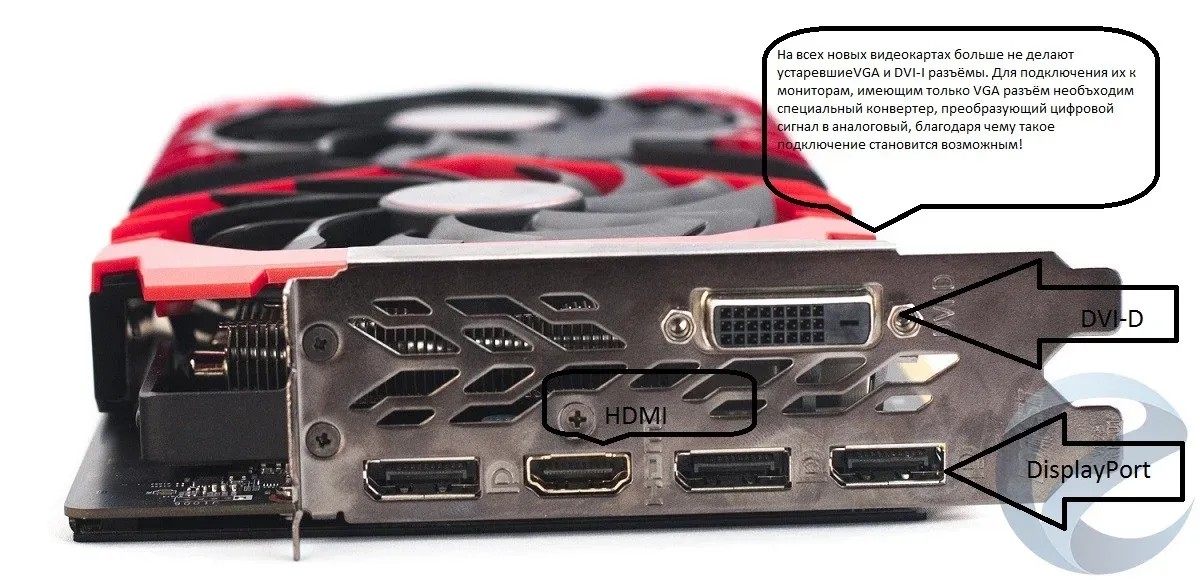 Также, как и в случае со встроенной видеокартой, если людей не устраивает мощность видеомодуля и они покупают более мощный. Замените его на тот, который стоял до этого. Если изображение пошло, ваша более мощная карта «накрылась». Если и дальше дисплей «молчит», то проблема глобальнее.
Также, как и в случае со встроенной видеокартой, если людей не устраивает мощность видеомодуля и они покупают более мощный. Замените его на тот, который стоял до этого. Если изображение пошло, ваша более мощная карта «накрылась». Если и дальше дисплей «молчит», то проблема глобальнее.
Заключение
Неисправность материнской платы или блока питания можно выявить только, сдав технику в сервис центр. Конечно, «спецам» не составит труда раздобыть на стороне блок питания и испробовать его, переподключив все разъемы. Но лучше доверить эти процедуры настоящим мастерам. Но только никогда не обращайтесь к мастерам по объявлениям! Это такая дичь. Обдерут вас втридорога, а ремонт будет сомнительный.
Ну а на этом я свою статью заканчиваю. Надеюсь, что она была для вас полезной и представленная в ней информация помогла вам справиться с проблемой. Не забывайте подписываться на мой блог, а также на мои социальные сети. Удачи вам. Пока-пока!
Расскажем почему не работает DisplayPort и что делать…
На сегодняшний день DisplayPort только начинает активно внедряться в качестве широко используемого интерфейса несмотря на то, что он был объявлен ещё в 2006 году. Интерфейс DisplayPort 1.3 и 1.4 позволяет использовать новейшие функции для вывода изображения, кроме этого интерфейс позволяет работать с 8k видео и обеспечивает увеличенную глубину цвета.
Интерфейс DisplayPort 1.3 и 1.4 позволяет использовать новейшие функции для вывода изображения, кроме этого интерфейс позволяет работать с 8k видео и обеспечивает увеличенную глубину цвета.
Интерфейс DisplayPort 1.3 и 1.4 позволяет передавать видеосигнал по одном кабелю сразу на четыре монитора — другими словами, он обладает более высокой пропускной способностью в сравнении с HDMI. Если не работает DisplayPort необходимо провести техническую диагностику системы
Для использование всех возможностей DisplayPort владельцами видеокарт на архитектуре Pascal и Maxwell необходимо обновить ПО NVDIA. Если этого не сделать подключение по интерфейсу DisplayPort 1.3 и 1.4 работать не будет — операционная система не загрузится или появится окно с ошибкой.
Для обновления программного обеспечения NVIDIA выпустила соответствующую утилиту — при запуске она даст знать требуются ли обновления для видеокарты. В случае необходимости утилита предложит установить их после чего можно будет подключить монитор через DisplayPort 1. 3 и 1.4.
3 и 1.4.
Интерфейс утилиты NVIDIA интуитивный — сложностей при работе с ней возникнуть не должно. Если же не работает DisplayPort причину нужно искать в другом месте. Как правило проблемы с подключением по интерфейсу DisplayPort могут возникать с относительно старыми видеокартами, например — 10-й серии. Перепрошивкой карты проблему с работой по интерфейсу DisplayPort решить невозможно.
Решение — подключение монитора сразу через два интерфейса
Чтобы всё заработало пользователю необходимо подключить монитор двумя шнурами DP и HDMI. Алгоритм следующий: идем в настройки монитора и находим DP-мод. Включаем данный режим — во время загрузки операционной системы уже должно появиться изображение
Для показа первоначальной загрузки системы и возможности входа в BIOS необходимо переключиться на режим HDMI. Почти всё — осталось после загрузки системы назначить основным дисплей интерфейс DP.
Следует иметь в виду, что DP интерфейс также будет поддерживать стандарт G-sync. Теперь выбираем режим «Изображение на одном дисплее» на мониторе, который подключён по интерфейсу DP. Всё готово — можно наслаждаться результатом!
Теперь выбираем режим «Изображение на одном дисплее» на мониторе, который подключён по интерфейсу DP. Всё готово — можно наслаждаться результатом!
Надеемся, что теперь проблема не работает DisplayPort не будет беспокоить читателей Мир Доступа…
Что лучше HDMI или DisplayPort для игр
Из-за разнообразия спецификаций компьютерного оборудования и разрешающей способности монитора, не всегда легко понять, какое соединение лучше использовать. В чем заключается разница DisplayPort и HDMI? Нужно ли продолжать использовать разъем DVI? Достаточно лишь глубже задуматься над этими вопросами и легко утонуть в спецификациях, номерах версий и других мелочах, связанных с оборудованием.
К счастью, для любителей игр существует определенные правила для выбора видео портов. Простой ответ на вопрос заключается в том, что, скорее всего, для подключения монитора к графической карте следует использовать кабель DisplayPort. Он обеспечивает лучшую полосу пропускания и поддерживает такие возможности динамической синхронизации, как G-Sync и FreeSync.
Он обеспечивает лучшую полосу пропускания и поддерживает такие возможности динамической синхронизации, как G-Sync и FreeSync.
Конечно, более длинный ответ должен упоминать, что иногда лучше будет работать другой кабель. Некоторые видеокарты не имеют нужного порта, а некоторые мониторы не способны воспроизводить улучшенные сигналы. Поэтому, неплохо было бы знать неофициальную иерархию и лучшие альтернативы. Далее мы рассматриваем преимущества и недостатки портов HDMI vs DisplayPort vs DVI, и возможности, определяемые их спецификациями.
Содержание статьи:
DisplayPort — приоритетный выбор
Начнем наш разбор что лучше HDMI или DisplayPort для игр и стандартна DisplayPort. Возможности полноразмерного порта DisplayPort (слева) и мини DisplayPort (справа) совершенно одинаковые. По причинам практического и другого характера, DisplayPort это первое, на что следует обращать внимание при выборе подключения монитора к ПК. Вы не найдете эти порты на телевизорах или в оборудовании, не относящимся к компьютерам, но они обычно имеются на современных графических картах или игровых ноутбуках.
Очень широкая полоса пропускания DisplayPort дает ему преимущества над HDMI на каждом шаге развития этого стандарта. Даже самые первые версии (1.0 и 1.1) поддерживали частоту кадров в 144 Гц при разрешении 1080p, вместе с аудио-сигналом. Версия 1.3 подняла эту скорость уже до величины 26 Гбит/сек.
Существующий сегодня стандарт DisplayPort версии 1.4 поддерживает HDR, сжатие, и 32-канальное аудио. Скорость обмена данными позволяет обеспечить разрешение 4K с частотой кадров от 120 до 144 кадра в секунду. Правда, последняя скорость требует наличия нового режима сжатия данных SDC. При частоте 60 Гц поддерживается разрешение до 8К.
Адаптивная технология синхронизации G-Sync от Nvidia также требует подключения DisplayPort, и, хотя синхронизация FreeSync от AMD поддерживается некоторыми соединениями HDMI, сама технология динамической (адаптивной) синхронизации была создана, как дополнительная возможность, включенная в стандарт DisplayPort, начиная с 1.2а, и, поэтому, найти мониторы с DisplayPort и адаптивной синхронизацией довольно легко.
При использовании соединения DisplayPort, намного проще подключить несколько мониторов, так как оно дает возможность шлейфового соединения мониторов в стиле Thunderbolt. Это нужно для задач, требующих высокой производительности, хотя игроки избегают его, так как этот тип подключения нескольких мониторов использует для нескольких экранов одну и ту же полосу пропускания.
Разъемы USB-C также позволяют выводить видео по стандарту DisplayPort, что облегчает получение видео с ноутбука или телефона под управлением Android, применяя для этого адаптер для типового разъема DisplayPort (HDMI).
Уже завершена разработка нового поколения DisplayPort, позволяющего поднять скорость до впечатляющих 40 Гбит/сек, что соответствует не сжатому изображению с разрешением 4К и частотой обновления кадров 144 Гц, или разрешению 5К при частоте в 60 Гц, с 10-битовой цветовой глубиной. При использовании режимов сжатия этот стандарт поддерживает разрешение 8К при частоте кадров 120 Гц. Но пройдет какое-то время до того, как вы сможете приобрести дисплеи, поддерживающие этот стандарт.
Какой кабель нужен?
Новые версия стандарта DisplayPort (с конца 2017 действует версия 1.4) требуют нового оборудования, как со стороны графической карты, так и со стороны монитора, но изменений кабеля не требуется. Любой кабель DisplayPort, который вы приобретете, подтвердит это.
Когда ожидается следующее обновление?
На CES 2019 ассоциация VESA сообщила о намерении выпустить новую версию стандарта в первой половине года, и эта версия будет поддерживать разрешение 8К при частоте 60 Гц без сжатия данных.
HDMI: лучшая альтернатива
Микро, мини и полноразмерный разъем HDMI. Возможности всех этих разъемов одинаковы.
HDMI можно найти почти повсюду. Он удобен и недорог, но весь состоит из компромиссов. Устаревшая версия 1.4 имела ограниченный 8-битовый диапазон представления цвета, и пропускную способность, доходящую до 10 Гбит в секунду. Вместе с другими ограничениями этого было недостаточно для поддержания разрешения 4К на не очень удачной для глаз частоте 34 Гц, а при разрешении 1080p достигалась лишь частота 60 Гц.
К счастью, несколько лет назад появились стандарты HDMI 2.0 и 2.0a, которые, в основном, соответствовали возможностям DisplayPort, хотя и имели меньшую полосу пропускания (18 Гбит/сек), что ограничивало разрешение 4К частотой кадров в 60 Гц. Хотя большинство сегодняшних видеокарт поддерживают HDMI 2.0, мониторов, поддерживающих этот стандарт, намного меньше, и даже высококачественные компьютерные дисплеи, такие как Asus RoG Swift PG348Q предлагают только вход для HDMI 1.4.
HDMI версии 2.0 или выше, в основном, можно найти в мощных телевизорах, таких как LG OLED C7, поскольку он требует поддержки HDR. Это делает стандарт HDMI 2.0 идеальным выбором соединения для тех, кто намерен играть с использованием высокой частоты кадров или расширения 4K на ПК, установленных в гостиных, и, используя больше экраны, так как этот стандарт поддерживает разрешение 4К при частоте 60 Гц, а разрешение 1080p — при частоте 144 Гц.
Недавно была завершена разработка HDMI 2.1. Этот стандарт снимет ограничения HDMI, предлагая разрешение 10К на частоте 120 Гц, покадровый режим HDR и игровой режим с динамическим изменением частоты кадров. Но до того как эти мечты воплотятся в реальность, используйте лучшие варианты сегодняшнего рынка. Теперь вы знаете чем отличается hdmi от displayport хотя разница эта не очень большая, но при высоких разрешениях она будет иметь значение.
Но до того как эти мечты воплотятся в реальность, используйте лучшие варианты сегодняшнего рынка. Теперь вы знаете чем отличается hdmi от displayport хотя разница эта не очень большая, но при высоких разрешениях она будет иметь значение.
Какой кабель нужен?
Существует большое количество различных кабелей HDMI, но вам нужен высокоскоростной кабель HDMI. Он определено будет работать с дисплеями, имеющими разрешение 4К, и поддержит полную полосу пропускания HDMI 2.0.
Когда ожидается следующее обновление?
Стандарт HDMI 2.1 может появиться в мощных устройствах в 2019 году. Для него потребуется новый кабель, хотя разъем остается неизменным. Ширина полосы пропускания поднимется с 18, до 40 Гбит/сек, но это будет играть роль только для игр на мониторах 4К/120 Гц, и подобных им.
DVI
Двухканальный кабель DVI имеет полный набор контактов, как показано на фото
Разъемы DVI все еще можно найти на большинстве видеокарт для настольных компьютеров, и их ценность еще сохраняется, но они постепенно переходят в статус устаревших. Хотя они крупные, неуклюжие, требуют для фиксации поворачивать винты с головками под отвертки, и, как правило, не передают аудио-сигналы, они все же поддерживают прекрасную частоту 144 Гц с разрешением 1080p, в то время как обычные разъемы HDMI 1.4 — нет.
Хотя они крупные, неуклюжие, требуют для фиксации поворачивать винты с головками под отвертки, и, как правило, не передают аудио-сигналы, они все же поддерживают прекрасную частоту 144 Гц с разрешением 1080p, в то время как обычные разъемы HDMI 1.4 — нет.
Это делает данный стандарт лучшим практическим выбором для многих старых игровых станций. Этот стандарт также поддерживает разрешение в пикселях до 2560 х 1600 при 60 Гц, что позволяет использовать мониторы с разрешением 1440p, которое остается разрешением для приемлемой производительности.
Эволюционировавшие в качестве переходного разъема от ужасных VGA 1990-х годов, разъемы DVI доступны во множестве вариантов, как в напоминающем о прошлом аналоговом варианте, так и в одноканальных и двухканальных разновидностях. Большинство кабелей DVI, которые вы покупаете сегодня, будут относиться к двухканальной версии с широкой полосой пропускания. Но если вам нужно быстро заменить старый кабель, убедитесь, что в разъеме кабеля полный набор контактов, иначе вы будете ограничены разрешением 1920 на 1200 пикселей и частотой кадров, соответствующей одноканальному DVI.
После 20-летнего применения, время жизни стандарта DVI подходит к концу, поэтому его следует рассматривать, как временное решение, позволяющее добиться наилучших результатов от вашего оборудования. Ведь, скорее всего, в ближайшее время вы начнете использовать что-то более новое.
Какой кабель нужен?
Для разрешения 1440p и высокой частоты смены кадров вам подойдут двухканальные кабели DVI.
Когда ожидается следующее обновление?
Увы, он мертв.
Когда использовать адаптеры?
Используйте только тогда, когда действительно необходимо. Хотя для большинства разовьем существуют адаптеры-переходники на другие разъемы, следует внимательно относиться к ним, так как эти дополнительные соединения могут вызывать такие проблемы, как мерцание изображения, потеря видеосигнала или ошибки HDCP. Даже если все будет работать идеально, вы будете ограничены использованием стандартов более медленных портов.
Для адаптеров DisplayPort доступны, как активные, так и пассивные версии, когда у дисплея нет соответствующих портов. В таких ситуациях предпочтительнее активные адаптеры, поскольку они обеспечивают полную поддержку таких дисплейных конфигураций, как установка трех мониторов, хотя, если вы не планируете использовать боле двух мониторов за раз, то вы можете сэкономить несколько долларов, купив пассивный адаптер. Надеюсь теперь вы понимаете что лучше HDMI или DisplayPort для игр, и знаете какой разъем выбрать для своего компьютера.
В таких ситуациях предпочтительнее активные адаптеры, поскольку они обеспечивают полную поддержку таких дисплейных конфигураций, как установка трех мониторов, хотя, если вы не планируете использовать боле двух мониторов за раз, то вы можете сэкономить несколько долларов, купив пассивный адаптер. Надеюсь теперь вы понимаете что лучше HDMI или DisplayPort для игр, и знаете какой разъем выбрать для своего компьютера.
Если вы нашли ошибку, пожалуйста, выделите фрагмент текста и нажмите Ctrl+Enter.
InfoConnector.ru
Сегодня рассмотрим различные способы подключения системного блока компьютера к монитору при помощи интерфейса DVI. Выявим проблемы, которые могут возникнуть при подключении DVI. Узнаем, какой же все-таки сигнал приходит к вашему монитору: аналоговый или цифровой?
Как подключить DVI к VGA
Для примера возьмем системный блок обычного компьютера. За передачу видеосигнала отвечает видеокарта, рассмотрим ее внимательно:
На видеокарте есть два одинаковых разъема DVI с разными маркировками. Первый промаркирован DVI-I, второй – DVI-D.
Первый промаркирован DVI-I, второй – DVI-D.
См. также: Типы разъемов DVI, Типы DVI
- DVI-D. Буква D обозначает, что разъем DVI оснащен только цифровыми каналами передачи данных. В этом случае возможно подключение к монитору только по цифровому каналу.
- DVI-I. Буква I в названии разъема говорит о том, что в нем интегрировано как минимум два канала передачи изображения. Первый – аналоговый, второй – цифровой. А это значит, что через этот разъем мы можем подключить как аналоговый монитор (через специальный переходник DVI to VGA), так и цифровой.
Теперь рассмотрим заднюю панель монитора:
На задней панели присутствует только один разъем RGB IN (он же D-Sub или VGA). Это аналоговый вход приема видеосигнала.
В данной связке видеокарты и монитора будет возможен лишь один вариант подключения: c DVI-I на VGA. Его можно осуществить как отдельным проводом DVI to VGA, так и через специальный переходник.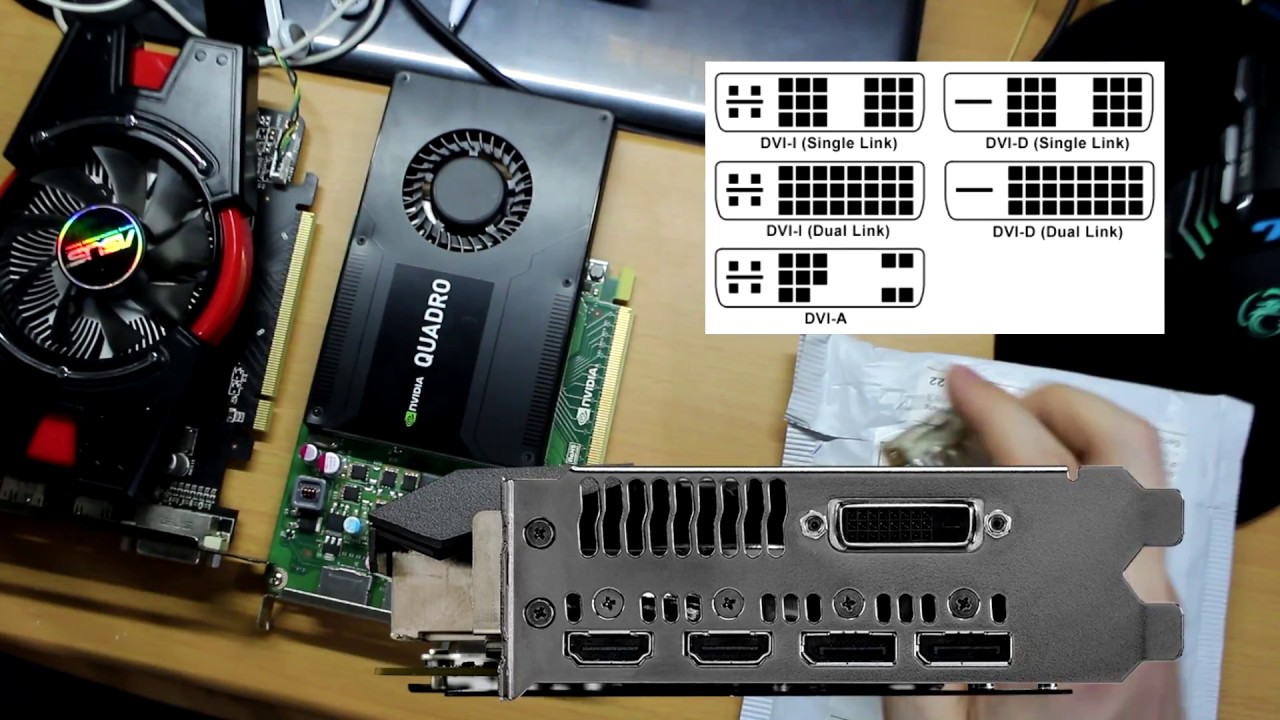
Замечу, что через второй разъем DVI-D подключить аналоговый монитор будет невозможно, т.к. он поддерживает только цифровую передачу данных.
Подбираем монитор к видеокарте
Теперь давайте попробуем подобрать монитор, который сможет принимать цифровой формат данных от нашей видеокарты.
Для этого расшифруем технические характеристики мониторов:
- 18.5″ MONITOR BenQ G950A <Black> (LCD, Wide, 1366×768, D-Sub)
- 18.5″ MONITOR Samsung S19B220B (LCD, Wide, 1366×768, D-Sub, DVI)
- 23.6″ MONITOR Viewsonic V3D245 (LCD, Wide, 1920×1080, D-Sub, Dual Link DVI, HDMI, 2D / 3D)
Текст до скобок указывает размер диагонали, марку и производителя монитора.
- LCD – тип матрицы.
- Wide – формат экрана (бывает обычный 4:3 или широкоформатный — «Wide»).
- D-Sub – тот самый аналоговый вход VGA.
- DVI – цифровой вход для видеосигнала.

Есть еще «Dual Link DVI», «HDMI» и «2D / 3D», но об этом поговорим позднее.
Оценив потенциал каждого монитора, делаем вывод, что нам точно должен подойти монитор Samsung, на борту которого есть DVI in. Точно не подойдет монитор BenQ G950A, в арсенале которого только аналоговый вход D-Sub. Монитор Viewsonic V3D245 остается под вопросом, по причине наличия загадочной надписи «Dual Link».
Подробнее обо всех видах DVI
«Dual Link» означает, что через этот разъем возможна передача видеосигнала по двум цифровым каналам одновременно. Это позволяет воспроизводить видео с разрешением до 2560х1600 на частоте 60ГЦ, а самое главное дает возможность воспроизвести 3D эффект на вашем мониторе, о чем и напоминает надпись «2D/3D» в спецификации.
Разъемы DVI и DVI Dual Link совместимы, но в данной связке будет работать только один цифровой канал передачи данных.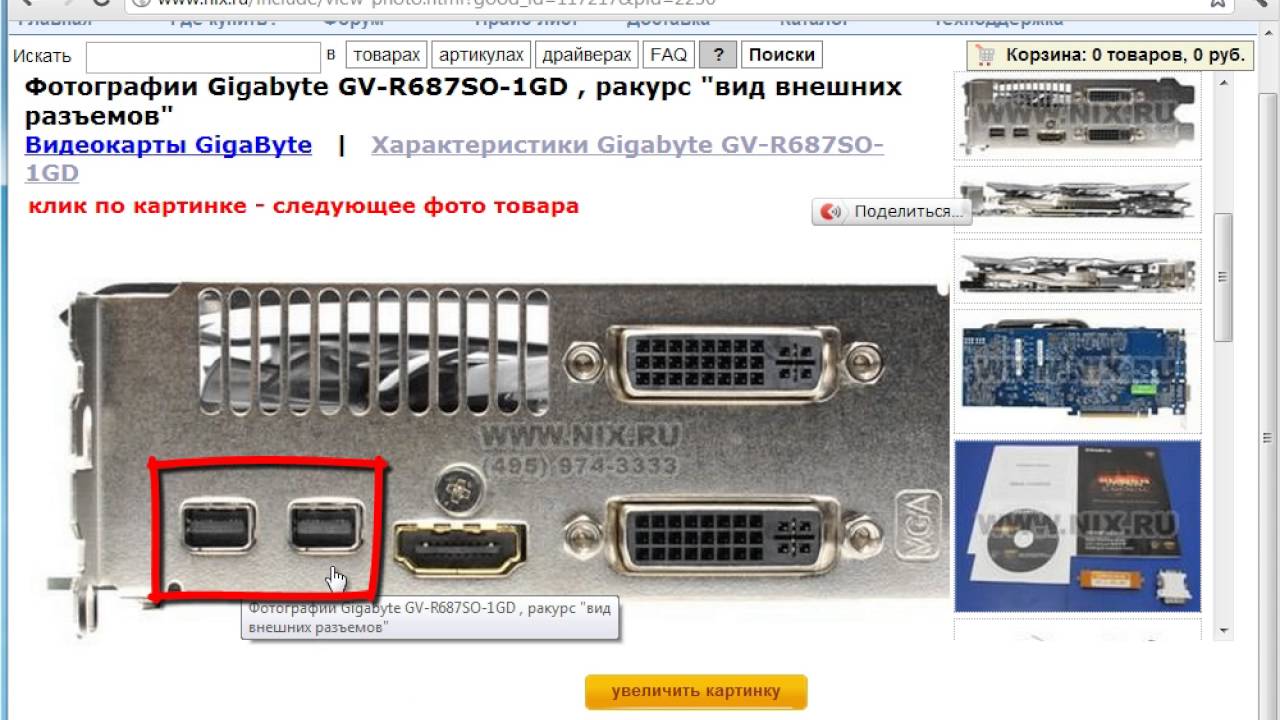
Далее, нам необходимо выяснить, поддерживает ли наша видеокарта Dual Link? Маркировка на панельке такой информации не дает. DVI-I и DVI-D бывают как Dual Link, так и Single Link. В этом случае следует обратиться к спецификации на видеокарту.
Расскажете об этой статье своим друзьям:
ПК не обнаруживает второй монитор: как исправить?
Для получения наилучшего опыта и улучшения продуктивности, пользователи используют связку из двух или даже большего числа мониторов. Это не означает, что вам нужно покупать еще один компьютер или ноутбук, чтобы использовать два монитора.
Если ваша видеокарта поддерживает множество портов подключения, то вы сможете спокойно подключить к ней несколько мониторов. Основываясь на этом, количество мониторов, которые вы сможете подключить к ПК, зависит от количества портов на вашей видеокарте.
Вы можете найти различные порты на видеокарте, например, VGA, DVI, HDMI и Displayport. В наши дни, HDMI и Displayport являются наиболее популярными интерфейсами подключения. VGA и DVI-I(не DVI-D), в свою очередь, практически уже не используются(подключить современную видеокарту к VGA-монитору так и вообще невероятно проблематично).
VGA и DVI-I(не DVI-D), в свою очередь, практически уже не используются(подключить современную видеокарту к VGA-монитору так и вообще невероятно проблематично).
Наиболее распространенным интерфейсом подключения является HDMI, который предоставляет пользователям получить доступ к самым высоким на данный момент разрешениям. Плюс, HDMI также может передавать сигнал от звуковой карты.
Помимо различных интерфейсом подключения для передачи видеосигнала от видеокарты к монитору, существуют два разных типа видеокарт: интегрированные и дискретные(PCIe). В чем же состоит разница между этими двумя типами видеокарт?
Интегрированная видеокарта встроена в материнскую плату, а PCIe видеокарта подключается в PCIe-слот материнской платы ПК. Если вы играете в видеоигры, занимаетесь графическим дизайном или редактированием видео, то мы рекомендуем вам использовать дискретную видеокарту, так как та предназначена для таких задач и является куда более производительной.
Порой, вам нужно будет подключить второй монитор к вашей машине. Эта процедура довольно проста: берем кабель с нужным интерфейсом подключения, например, HDMI, подключает один его конец в разъем на видеокарте, а другой – к разъему на мониторе. Вот и все.
Эта процедура довольно проста: берем кабель с нужным интерфейсом подключения, например, HDMI, подключает один его конец в разъем на видеокарте, а другой – к разъему на мониторе. Вот и все.
Однако, порой все происходит не так гладко, и ваш компьютер, по каким-то причинам, не может обнаружить второй монитор. Какова же причина, стоящая за этой неприятностью? Итак, причин существует множество: неполадки с кабелем, несовместимые драйверы, проблемы конфигурации компьютера пользователя и т.д.
В этой статье, мы с вами рассмотрим 10 различных методов, которые, мы надеемся, смогут помочь вам с проблемой обнаружения подключенного монитора.
Метод №1 Изменения режима проецирования
Если вы корректно подключили монитор к своей видеокарте, но на нем ничего не отображается, то можно попробовать сменить режим проецирования. Проблема могла возникнуть просто из-за того, что ваша видеокарта не знала, что делать со вторым подключенным монитором. Сейчас мы покажем вам, как сменить режим проецирования на Windows 10. Хотя, то же самое можно выполнить и на таких операционных системах, как Windows 8 и Windows 8.1.
Хотя, то же самое можно выполнить и на таких операционных системах, как Windows 8 и Windows 8.1.
- Нажмите на клавиатуре комбинацию клавиш Windows+P.
- Затем перед вами появится меню выбора режима проекции, в котором будет находиться четыре настройки. Подберите настройку по вашим предпочтениям и кликните на нее.
Ну что, второй монитор наконец-то ожил? Если нет, то дело заключалось не в этом и мы двигаемся дальше.
Метод №2 Перезагрузка компьютера
В операционной системе Windows(как, впрочем, и в любой другой ОС) порой возникают различные баги и ошибки, которые препятствуют ее корректной работе, и, как следствие, препятствуют пользователю использовать функционал ОС.
Попробуйте перезагрузить свой машину, чтобы исправить возможную проблему. Есть вероятность, что проблема находится на стороне вашей ОС, которая упорно не хочет обнаруживать в доступных устройствах подключение еще одного монитора. После перезагрузки, снова испробуйте метод, описанный выше.
Метод №3 Отключение компьютера, мониторов и кабелей
Ок, в прошлом методе мы пытались с вами попросту перезагрузить компьютер, чтобы избавиться от возможного «косяка» ОС Windows 10/8.1/8. Однако, возможно, проблема находится не на уровне программного обеспечения, а на аппаратном уровне.
Попробуйте отключить полностью ваш компьютер, отключите от него все мониторы, отсоедините от них все кабели. Также не забудьте отключить от питания свои два монитора. Подождите пару тройку минут, а затем выполните переподключение всей аппаратуры.
Возможно, в подключенной аппаратуре вашего компьютера произошел какой-то конфликт и второй монитор отказывался обнаруживаться системой. Данный метод помогает некоторым пользователям в сети(по крайней мере, некоторые из них так утверждают). Плюс, никакого риска при выполнении, скажем, этого трюка попросту нет. Так что почему бы его и не попробовать.
Метод №4 Переподключение видеоадаптера(видеокарты)
Некоторые пользователи утверждают, что им решить проблему с не отображением второго монитора помогло простое переподключение видеокарты через системную утилиту «Диспетчер устройств».
Делается это очень просто и сейчас мы покажем вам, как это сделать:
- Нажмите правой кнопкой мыши на Пуск и выберите «Диспетчер устройств».
- Перед вами откроется список оборудования, которое установлено и работает в вашей системе. Найдите раздел «Видеоадаптеры».
- Найдите в списке название вашей видеокарты и нажмите на нее правой кнопкой мыши.
- Выберите «Отключить устройство».
- Затем снова нажмите правой кнопкой мыши на драйвер от своей видеокарты и выберите «Включить устройство».
- Снова протестируйте свой второй монитор.
Возможно, ваш второй монитор усердно не обнаруживался из-за того, что драйвер для вашей видеокарты начать, по какой-то причине, работать со сбоями. Такая простая процедура повторной активации устройства может зачастую исправить ситуацию.
Метод №5 Переустановка мониторов
Ок, если перевключение вашего видеоадаптера не помогло исправить ситуацию, то давайте попробуем переустановить сами мониторы, которые сейчас подключены к вашей системе. Снова пройдите в системную утилиту Диспетчер задач и проследуйте следующим шагам:
Снова пройдите в системную утилиту Диспетчер задач и проследуйте следующим шагам:
- Находясь перед списком установленного оборудования, найдите раздел «Мониторы».
- Откройте этот раздел и найдите в списке свой монитор. Нажмите на него правой кнопкой мыши и выберите «Удалить устройство».
- После того, как ваш монитор погаснет, перезагрузите компьютер и подключите к нему второй монитор, если он еще не был подключен к системному блоку, а затем главный монитор.
- Затем проверьте, отображается ли ваш второй монитор в связке с главным.
Метод №6 Откат драйвера для видеокарты до предыдущей версии
Возможно, проблема с обнаружением второго монитора заключается в драйвере для видеокарты, который в данный момент установлен у вас в системе. Чтобы решить эту проблему, можно попробовать выполнить откат видеодрайвера к предыдущей версии. Делается это, опять-таки, через Диспетчер устройств.
- Пройдите в Диспетчер устройств, перейдите в раздел Видеоадаптеров и найдите свою видеокарту.

- Нажмите на нее правой кнопкой мыши и выберите «Свойства».
- Перейдите во вкладку «Драйвер».
- Нажмите на кнопку «Откатить».
Как только произойдет откат драйвера для вашего компьютера, снова попытайтесь подключить к нему два монитора. Если на этот раз все прошло отлично и вы таки совершили задуманное, то дело определенно заключалось в драйвере для видеокарты.
Метод №7 Изменение частоты обновления
В этом методе, мы с вами сейчас попробуем сменить частоту обновления на вашем мониторе, так как именно она может являться причиной проблем при подключении второго монитора. Например, вы могли выставить на вашем главном мониторе частоту обновления в 75Герц, в то время как на нем, и на дополнительном мониторе, максимальная частота обновления равняется 59-60Герцам.
- Нажмите на клавиатуре Windows+I, чтобы перейти в настройки системы.
- Перейдите в раздел «Система».
- Затем выберите вкладку «Экран».
- Опуститесь в самый низ окна с настройками экрана и нажмите на ссылку «Свойства графического адаптера».

- Перейдите во вкладку «Монитор».
- Нажмите на ниспадающее меню и выберите корректную частоту обновления для вашего монитора, например, 60 Гц.
- Примените изменения.
Изменив частоту обновления, попробуйте подключить второй монитор и посмотрите, изменится ли что-то. Также можете попробовать выставить что-то в настройках проецирования, которые мы упоминали в самом первом пункте.
Метод №8 Трюки для владельцев ноутбуков
Если вы пытаетесь подключить второй монитор к ноутбуку, то мы можем порекомендовать выполнить вам парочку трюков, которые, возможно, помогут при подключении второго монитора:
- Попробуйте закрыть свой ноутбук при подключенном мониторе(это сделает дисплей ноутбука временно отключенным). Второй монитор должен будет теперь отмечаться в качестве главного монитора. Как только вы откроете ноутбук, то заработать должны сразу оба дисплея.
- Попробуйте войти на компьютере в спящий режим во время того, как к вашему компьютеру будет подключен второй монитор, а затем выведите его из этого режима.

Метод №9 Активация нескольких дисплеев
Если вы являетесь пользователем видеокарты от Nvidia, то вы можете попробовать включить опцию нескольких дисплеев в Панели управления Nvidia.
- Нажмите правой кнопкой мыши на Рабочем столе и выберите «Панель управления Nvidia».
- Перейдите в раздел «Дисплей».
- Кликните на подраздел «Установка нескольких дисплеев».
- Поставьте галочку напротив подключенного к вашему компьютеру.
- Нажмите «Сохранить» и закройте Панель управления Nvidia.
Метод №10 Проверьте монитор, порты и кабели
Если у вас так и не получилось подключить второй монитор к компьютеру(учитывая то, что вы знаете саму процедуру), то, возможно, что-то не так с самим монитором, портами подключения или кабелями. Попробуйте проверить эти составляющие, так как проблема может заключаться в просто вышедшем из строя оборудовании.
HDMI или DisplayPort: что использовать для монитора ПК?
Какой монитор подходит для вашего компьютера? Перед покупкой необходимо учитывать множество факторов, но наиболее важным из них является доступность портов. Разные порты имеют разные возможности и совместимость, поэтому взгляните на заднюю часть своего ПК, чтобы увидеть, с чем вы работаете.
Разные порты имеют разные возможности и совместимость, поэтому взгляните на заднюю часть своего ПК, чтобы увидеть, с чем вы работаете.
Если вы хотите подключить к своему игровому компьютеру новый монитор, вы, вероятно, заметите два порта, которые выглядят очень похожими. На выбор будут порты HDMI и DisplayPort, но в чем разница между ними и действительно ли важно, какой из них вы используете?
Ответ, как всегда, — «в зависимости от обстоятельств».«Что вы хотите сделать? Например, у вас будут разные потребности в зависимости от того, играете ли вы, редактируете фотографии или просто хотите подключить свой Mac к чему-то, что работает.
Даже если ваш монитор поддерживает оба соединения , он может поддерживать только определенные версии каждого из них, что определяет, какое разрешение, частоту обновления и другие функции он может обрабатывать. Вот что вам нужно знать.
Подключение через HDMI
Давайте начнем с разговора о HDMI, стандарте с который вы, вероятно, наиболее знакомы. HDMI чаще всего используется в телевизорах, отправляя видео- и аудиосигналы высокой четкости по одному кабелю для простой и чистой настройки. Было несколько версий HDMI, каждая из которых улучшала предыдущую. На современных мониторах вы найдете любую комбинацию следующих портов:
HDMI чаще всего используется в телевизорах, отправляя видео- и аудиосигналы высокой четкости по одному кабелю для простой и чистой настройки. Было несколько версий HDMI, каждая из которых улучшала предыдущую. На современных мониторах вы найдете любую комбинацию следующих портов:
HDMI 1.4: Поддерживает до 4K (4096 на 2160) при 24 Гц, 4K (3840 на 2160) при 30 Гц или 1080p при 120 Гц.
HDMI 2.0: Поддерживает до 4K при 60 Гц и более поздние версии (HDMI 2.0a и 2.0b) включают поддержку HDR
HDMI 2.1: Поддерживает разрешение до 10K при 120 Гц, а также улучшенный HDR с динамическими метаданными и улучшенный Audio Return Channel (eARC), который позволяет отправлять Dolby Atmos и DTS: X аудио с дисплея на ресивер. Он также включает в себя переменную частоту обновления (VRR), такую как FreeSync в стандарте, хотя существует множество мониторов HDMI 2.0, которые также поддерживают эту функцию.

Это несколько упрощенное объяснение каждой версии HDMI, поскольку в каждом стандарте есть другие улучшения функций, но это то, что будет заботить большинство пользователей ПК.
Если вы хотите в полной мере воспользоваться этими характеристиками, вам также понадобится кабель HDMI с подходящей полосой пропускания. Например, если вы используете 4K с частотой 60 Гц с HDR, вам понадобится кабель с маркировкой Premium High Speed или 18 Гбит / с (или лучше). Для 8K при высокой частоте обновления вам может потребоваться еще большая пропускная способность, поэтому проверьте описание и отзывы о любом кабеле, который вы планируете купить.
Кабели с более низкими характеристиками могут по-прежнему работать при определенных обстоятельствах, но могут быть привередливыми, добавляя «снега» к изображению или неправильно направляя объемный звук.Если у вас возникнут проблемы, проверьте кабель — вы можете обнаружить, что он не готов к затуханию.
В дополнение к вышесказанному, все современные порты HDMI должны поддерживать технологию AMD FreeSync, которая устраняет разрыв экрана в играх, согласовывая частоту обновления монитора с выходной частотой кадров вашей видеокарты (с более новыми версиями HDMI, поддерживающими FreeSync с более высокой частотой обновления). Однако аналогичная технология Nvidia G-Sync не всегда работает через HDMI — на многих мониторах используется только DisplayPort.
Однако аналогичная технология Nvidia G-Sync не всегда работает через HDMI — на многих мониторах используется только DisplayPort.
Подключение с помощью DisplayPort
DisplayPort похож на HDMI, но это разъем, более распространенный на ПК, чем на телевизорах.Он по-прежнему позволяет воспроизводить видео высокой четкости и (во многих случаях) аудио, но его стандарты немного другие. На современных мониторах вы, вероятно, найдете любое из следующего:
DisplayPort 1.2: Поддерживает до 4K при 60 Гц, некоторые порты 1.2a также могут поддерживать AMD FreeSync
DisplayPort 1.3: Поддерживает до до 4K при 120 Гц или 8K при 30 Гц
DisplayPort 1.4: Поддерживает до 8K при 60 Гц и HDR
DisplayPort 2.0 (в настоящее время запланировано на конец 2020 года): Поддерживает 16K с HDR при 60 Гц и 10K без HDR при 80 Гц
При покупке кабеля DisplayPort я рекомендую выбрать один из сертифицированных кабелей DisplayPort, чтобы убедиться, что он работает так, как рекламируется.
Кроме того, DisplayPort имеет несколько других полезных функций. Во-первых, он поддерживает AMD FreeSync и Nvidia G-Sync, поэтому вы можете наслаждаться игрой без разрывов, независимо от того, какую карту вы используете (если, конечно, ваш монитор поддерживает эту технологию).
Вы также можете управлять несколькими мониторами через одно соединение DisplayPort, вместо того, чтобы использовать несколько портов, что удобно. Ноутбуки могут даже отправлять сигналы DisplayPort через порт USB-C. Многие кабели DisplayPort также имеют зажимы, чтобы надежно удерживать их в мониторе, что является одновременно и плюсом, и минусом, потому что иногда бывает сложно вытащить их!
Дело не только в технических характеристиках, у каждого кабеля есть свое место. Если у вас есть выбор между DisplayPort 1.4 и HDMI 2.0, DisplayPort будет лучшим вариантом.В других случаях, если монитор дает вам выбор только между HDMI 2.0 и DisplayPort 1.2 — как это делает этот дисплей Pixio — HDMI может быть подходящим вариантом для поддержки HDR, если все ваши устройства поддерживают рассматриваемую версию HDMI.
И последнее: какой порт вы выберете, зависит как от возможностей вашего монитора, так и от видеокарты. Например, если вы хотите использовать функции HDMI 2.1, вам понадобится монитор с портом HDMI 2.1 и видеокарта с HDMI 2.1 порт — если один из них работает под управлением HDMI 2.0, вы не сможете воспользоваться этими новыми функциями. Поэтому перед покупкой кабеля проверьте каждое звено в цепи, чтобы выбрать лучшую комбинацию для оптимальной производительности.
Выходы видеокарты — Графика — Техническое объяснение
Современные настольные компьютеры и ноутбуки состоят из ЦП, материнской платы, графики, накопителя и, как правило, оптического привода. Компьютеры имеют ряд портов и розеток, которые позволяют пользователю подключать различные периферийные устройства, такие как принтер, USB-мышь или, что, возможно, наиболее важно, подключение к Интернету.
Если взглянуть на это с другой стороны, настольные компьютеры должны быть подключены к монитору или телевизору, чтобы можно было просматривать вывод графики — например, текст на дисплее — и для этого иметь множество выходов, связанных с графикой. . Ноутбуки имеют встроенные экраны, поэтому эти дополнительные выходы не нужны, если только передача не выполняется на большой экран.
. Ноутбуки имеют встроенные экраны, поэтому эти дополнительные выходы не нужны, если только передача не выполняется на большой экран.
для настольных компьютеров имеет два источника. Во-первых, машина может иметь базовые графические возможности, встроенные в материнскую плату.Они называются интегрированной графикой и используются на недорогих компьютерах. Более дорогие ПК имеют так называемую дискретную графику, при которой в систему вставляется выделенная видеокарта, которая используется для запуска игр с настройками высокого качества.
Оба набора графики можно выводить на дисплей различными способами. К ним относятся соединения, известные как VGA, DVI, HDMI и DisplayPort. Этот TekSpek рассматривает общие интерфейсы и объясняет, как они работают. Видеокарта GeForce GTS 450, выпущенная в сентябре 2010 года, с различными выходами показана на рисунке ниже.Этот TekSpek будет ссылаться на него во время выступления.
Самым старым типом видеоразъема, который до сих пор используется на современных ПК, является Video Graphics Array (VGA). Это синий порт посередине видеокарты. Впервые представленное IBM в 1987 году и также известное как HD15 (обозначающее количество контактов в разъеме), видеосвязь VGA процветала в течение добрых 15 лет после своего появления. Действительно, тот факт, что он по-прежнему указан на новых видеокартах, свидетельствует о его долговечности.
Это синий порт посередине видеокарты. Впервые представленное IBM в 1987 году и также известное как HD15 (обозначающее количество контактов в разъеме), видеосвязь VGA процветала в течение добрых 15 лет после своего появления. Действительно, тот факт, что он по-прежнему указан на новых видеокартах, свидетельствует о его долговечности.
VGA — это аналоговое соединение, которое в основном используется для подключения видеокарты к более старым ЭЛТ-мониторам, которые обрабатывают данные в аналоговой форме. Это означает, что ЭЛТ принимает электрические сигналы в непрерывной форме, а не в пульсирующей, как на новых цифровых дисплеях. Поскольку ЭЛТ существуют уже более 30 лет и по-прежнему составляют разумную долю дисплеев, используемых в бизнесе, производители видеокарт сохранили этот унаследованный разъем.
Разъем VGA требует, чтобы графическая карта преобразовала свой собственный цифровой выход в аналоговую форму перед отправкой его по кабелю VGA на монитор.Качество цифро-аналогового преобразователя (ЦАП) во многом определяет качество изображения на ЭЛТ. VGA имеет максимальное поддерживаемое разрешение 2048×1,536 пикселей, хотя обычно оно ограничено 1600×1200 на большинстве мониторов.
VGA имеет максимальное поддерживаемое разрешение 2048×1,536 пикселей, хотя обычно оно ограничено 1600×1200 на большинстве мониторов.
Появление плоских дисплеев за последние 10 лет привело к упадку VGA и повышению уровня цифрового видеоинтерфейса (DVI) как фактического стандарта дисплеев. Плоские экраны — подумайте о ЖК-мониторах и телевизорах — используют цифровой формат для отображения.Это означает, что графическая карта может отправлять свой цифровой выход на дисплей без необходимости сначала преобразовывать его в аналоговый сигнал.
Белый DVI-разъем, показанный справа от изображения, подключен к так называемой микросхеме дифференциальной передачи сигналов с минимальным переходом (TMDS) на видеокарте. TMDS захватывает сигнал с видеокарты и затем передает его на дисплей, оптимизируя при этом разрешение и частоту обновления. В настоящее время вы найдете соединение DVI практически на всех видеокартах и плоских мониторах.
Для потребительского рынка существует две формы подключения DVI. Большинство мониторов имеют так называемое одноканальное соединение, которое использует один TMDS для обеспечения вывода. Разрешение этой ссылки по большей части ограничено 1 920 x 1 200 пикселей и поэтому подходит для большинства дисплеев. Мониторы с высоким разрешением — в основном модели 30 дюймов — имеют разрешение 2,560×1600 пикселей и требуют двух передатчиков TMDS и специального кабеля для так называемого двухканального соединения.
Большинство мониторов имеют так называемое одноканальное соединение, которое использует один TMDS для обеспечения вывода. Разрешение этой ссылки по большей части ограничено 1 920 x 1 200 пикселей и поэтому подходит для большинства дисплеев. Мониторы с высоким разрешением — в основном модели 30 дюймов — имеют разрешение 2,560×1600 пикселей и требуют двух передатчиков TMDS и специального кабеля для так называемого двухканального соединения.
DVI подразделяется на DVI-I и DVI-D, где первый также поддерживает аналоговое соединение за счет наличия четырех дополнительных контактов на правой стороне порта — как вы можете видеть на изображенной видеокарте. DVI также может нести дополнительную функцию защиты широкополосного цифрового контента (HDCP), которая запрещает копирование цифровых данных путем их шифрования перед отправкой по кабелю на монитор.
В то время как DVI нацелен непосредственно на рынок ПК, мультимедийный интерфейс высокой четкости (HDMI) обеспечивает такую же передачу цифровых данных для бытовых электронных устройств, таких как плоские телевизоры, современные консоли, DVD- и Blu-ray-плееры, домашние устройства. кинооборудования и, все чаще, видеокарт (левый порт на картинке).И DVI, и HDMI передают несжатые цифровые данные от источника к дисплею, но одним большим преимуществом HDMI является то, что он также может отправлять до восьми каналов сжатого или несжатого звука по одному кабелю.
кинооборудования и, все чаще, видеокарт (левый порт на картинке).И DVI, и HDMI передают несжатые цифровые данные от источника к дисплею, но одним большим преимуществом HDMI является то, что он также может отправлять до восьми каналов сжатого или несжатого звука по одному кабелю.
HDMI электрически очень похож на DVI, поскольку базовый адаптер DVI-to-HDMI можно использовать без потери качества. Однако HDMI требует, чтобы шифрование HDCP было обязательным. Цифровое соединение многократно обновлялось с момента его запуска в 2002 году. Последняя версия — HDMI 1.4, который поддерживает расширенные функции, такие как сверхвысокое разрешение 4 096 x 2160 пикселей, канал Ethernet и совместимость с 3D.
Широкое распространение HDMI в бытовых электронных устройствах означает, что теперь он обогнал DVI в качестве предпочтительного цифрового соединения. С точки зрения вычислений, новейшие графические карты AMD и NVIDIA могут принимать звук с компьютера и передавать его через порт HDMI на монитор или телевизор, оборудованный HDMI, при наличии как видео-, так и аудиопотоков. Внедрение HDMI в настоящее время стоит четыре цента (США) за устройство и ежегодную плату в размере 10 000 долларов для производителей с большим объемом компонентов, оборудованных HDMI.
Внедрение HDMI в настоящее время стоит четыре цента (США) за устройство и ежегодную плату в размере 10 000 долларов для производителей с большим объемом компонентов, оборудованных HDMI.
Новейший цифровой интерфейс для массового рынка известен как DisplayPort. Выпущенный в 2007 году, он призван заменить как DVI, так и VGA в виде однокабельного подключения к компьютерным мониторам. 20-контактное соединение напрямую не совместимо с DVI, если только оно не используется в двухрежимной конфигурации DisplayPort, которая сама по себе ограничена одноканальной передачей DVI.DisplayPort использует систему так называемых дифференциальных пар данных в основном канале для передачи данных.
До четырех дифференциальных пар объединяются для обеспечения полосы пропускания, которую можно использовать как для видео-, так и для аудиосигналов. На пике мощности соединение DisplayPort с четырьмя парами может передавать данные со скоростью 17,28 Гбит / с. Он также предлагает дополнительный HDCP и расширенную защиту содержимого DisplayPort.
Производитель микросхем AMD уже внедрила DisplayPort со своей функцией нескольких мониторов Eyefinity, где к одной видеокарте можно подключить до шести дисплеев для повышения производительности и игр на большой площади.Производители ноутбуков также рассматривают DisplayPort, чтобы заменить многопроводную систему LVDS, которая в настоящее время соединяет электронику дисплея материнской платы с самим экраном. В настоящее время Intel предоставляет DisplayPort в качестве стандарта в архитектуре Sandy Bridge следующего поколения.
Существует четыре основных метода подключения устройств к дисплеям. Аналоговый VGA теперь устарел и просто добавляется к видеокартам по устаревшим причинам. DVI остается предпочтительным цифровым выходом для видеокарт.Широкое распространение и большая база для установки с плоскими панелями означают, что он будет использоваться на видеокартах в течение многих лет.
HDMI похож на DVI, но также передает аудиокомпонент по одному проводу, что делает его стандартом де-факто для потребительских электронных устройств.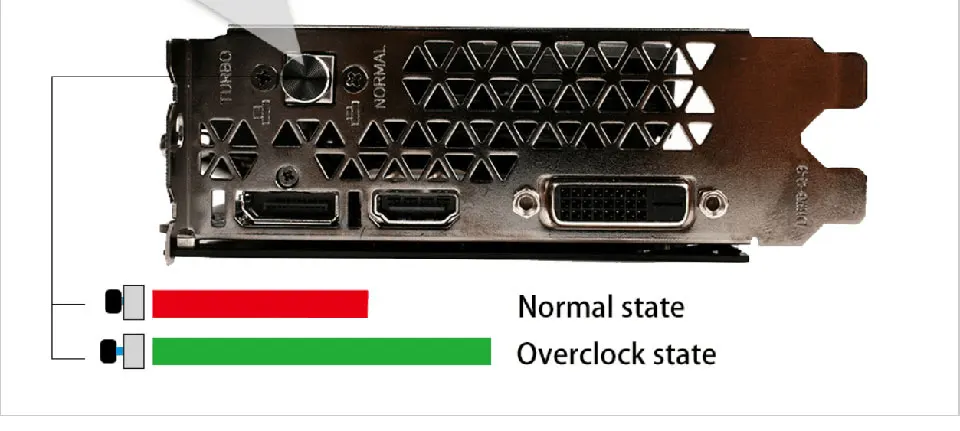 Последним представителем является DisplayPort, который считается преемником DVI и VGA, и теперь он присутствует на выбранном количестве видеокарт AMD, ноутбуках и должен быть включен в микроархитектуру ЦП и ГП Intel нового поколения.
Последним представителем является DisplayPort, который считается преемником DVI и VGA, и теперь он присутствует на выбранном количестве видеокарт AMD, ноутбуках и должен быть включен в микроархитектуру ЦП и ГП Intel нового поколения.
Почему именно DisplayPort — DisplayPort
Будьте готовы к новому поколению и последующему поколению с DisplayPort
Сегодня:
Стандарт VESA DisplayPort обеспечивает лучшие в отрасли аудиовизуальные возможности. Благодаря DisplayPort продукты имеют более длительный срок службы батареи, могут быть тоньше, обеспечивать непревзойденное разрешение, например 4k x 2k, и поддерживают 3D. Позволяя производителям технологий предлагать лучшую глубину цвета, более высокую скорость обновления и передачи данных, а также поддержку аудиоформатов высокой четкости (HD) по одному проводу, DisplayPort обеспечивает более захватывающий опыт для потребителей и организаций во всех отраслях.Кроме того, DisplayPort обратно совместим с DVI, VGA и HDMI, что позволяет пользователям использовать уже имеющееся оборудование.
делают его идеальным выбором для множества сценариев использования:
Игры ПК-геймерам требуется система, которая позволяет им видеть все и не отставать. Это часто означает обращение к мощным видеокартам и многодисплейным конфигурациям. DisplayPort быстро становится предпочтительным интерфейсом, поскольку он обеспечивает поддержку самого высокого разрешения, самую высокую частоту обновления и большую глубину цвета, гарантируя, что ничто не будет упущено.DisplayPort также позволяет пользователям управлять несколькими мониторами с помощью одного кабеля, создавая эффект присутствия без лишних помех. DisplayPort со встроенной поддержкой передачи 3D-стереозвука является идеальным игровым интерфейсом как сейчас, так и в будущем. Где вы можете найти его? DisplayPort уже включен во многие ведущие ПК, дисплеи, ноутбуки, материнские платы и видеокарты, а это означает, что все, что вам нужно сделать, это найти логотип.
Для тех, у кого есть домашний офис или просто нужно больше возможностей для ПК, DisplayPort делает работу с ПК более приятной и продуктивной.С помощью DisplayPort вы можете подключить до четырех дисплеев через один порт. Это означает возможность работать с несколькими документами одновременно или транслировать видео на одном экране, оставаясь в курсе ваших любимых социальных сетей на другом. DisplayPort также обеспечивает непревзойденную скорость передачи данных, разрешение, глубину цвета и частоту обновления, что означает, что вы действительно можете воспринимать свой контент так, как он был предназначен для использования.
Общий бизнес В бизнес-среде бывает сложно найти рабочее место.DisplayPort обеспечивает необходимую гибкость, будь то дисплей ПК на стойке регистрации или питание цифровых вывесок. Кабели DisplayPort могут проложить до 15 метров (49,21 фута) без использования усилителей сигнала, что делает DisplayPort идеальным выбором для проекторов конференц-залов, цифровых дисплеев и приложений для удаленных ПК. Простые адаптеры позволяют подключать дисплеи с использованием старых стандартов подключения, таких как DVI, HDMI и VGA, поэтому переход на высокопроизводительные аудиовизуальные технологии не приведет к потере вашего бюджета.
Простые адаптеры позволяют подключать дисплеи с использованием старых стандартов подключения, таких как DVI, HDMI и VGA, поэтому переход на высокопроизводительные аудиовизуальные технологии не приведет к потере вашего бюджета.
Медицинская визуализация наиболее требовательна к разрешению и точности изображения, в этой области DisplayPort не имеет себе равных. DisplayPort идеально подходит для чувствительных сред, поскольку он не мешает другим компонентам окружающей среды. И он доставляет каждый пиксель прямо на дисплей без сжатия, обеспечивая наиболее точное воспроизведение изображения. DisplayPort также может работать на расстоянии 100 метров через встроенную оптоволоконную поддержку, что обеспечивает непревзойденную гибкость конструкции.
Рабочие места DisplayPort обеспечивает высочайшее разрешение, максимальную частоту обновления и максимальную насыщенность цветов. Это идеальный интерфейс дисплея для профессиональных приложений, таких как CAD / CAM, ГИС, 3D-моделирование, моделирование в реальном времени и т. Д. Ультра-маленький разъем DisplayPort теперь позволяет управлять четырьмя или более мониторами от видеокарты с помощью стандартных кабелей, открывая новые возможности для высокопроизводительных рабочих процессов с требовательными профессиональными приложениями.
Д. Ультра-маленький разъем DisplayPort теперь позволяет управлять четырьмя или более мониторами от видеокарты с помощью стандартных кабелей, открывая новые возможности для высокопроизводительных рабочих процессов с требовательными профессиональными приложениями.
DisplayPort позволяет вам воспользоваться преимуществами сегодняшнего контента с высокой пропускной способностью, позволяя создавать профессиональные и эффективные решения для цифровых вывесок. Благодаря встроенной поддержке волоконно-оптического кабеля DisplayPort может работать на расстоянии 100 метров от удаленных мониторов или другого оборудования для приема изображений.
Порты и интерфейсы ввода-вывода видеокарты
Сегодня видеокартынесут ответственность за гораздо больше, чем просто вывод текста на монитор.Вернуться к началу
D-Sub / VGA
Этот 15-контактный выходной порт VGA находит широкое применение и отвечает за подключение к ЭЛТ-мониторам и ЖК-мониторам, поддерживающим аналоговый вход. Цифровые сигналы должны пройти преобразование RAMDAC перед отправкой через порт D-Sub, так как он поддерживает только аналоговый ввод.
Цифровые сигналы должны пройти преобразование RAMDAC перед отправкой через порт D-Sub, так как он поддерживает только аналоговый ввод.
DVI
работают с цифровыми сигналами, но некоторые старые видеокарты выводят только аналоговые сигналы через аналоговый порт D-Sub.Это вызывает проблемы совместимости. Чтобы обойти эту проблему, многие ЖК-дисплеи оснащены встроенным АЦП (аналого-цифровым преобразователем).
Это означает, согласно тому, что было сказано в разделе D-Sub, что цифровой сигнал преобразуется в аналоговый, а затем снова преобразуется из аналогового в цифровой. Это налоговый процесс, который не дает наилучших конечных результатов. Чтобы решить эту проблему, многие графические процессоры оснащены встроенными передатчиками TMDS для прямого цифрового вывода через порт DVI, чтобы обеспечить чистый цифровой сигнал без потерь на всем пути к ЖК-экрану.Многие видеокарты также строятся с внешними передатчиками TMDS на борту с той же целью.
Порты DVI, соответствующие стандарту DVI1.0, относятся к типам DVI-I, DVI-D и DVI-A. Среди них порт DVI-I может поддерживать как цифровой, так и аналоговый выход. С другой стороны, DVI-D поддерживает чисто цифровой выход, а порт DVI-A поддерживает чисто аналоговый выход.
Порт DVI, наиболее часто встречающийся на видеокартах, — это порт DVI-I, который, помимо прямого подключения к порту DVI ЖК-дисплея, будет поддерживать преобразователь DVI в D-Sub для обеспечения аналогового вывода.Порт DVI-D встречается довольно редко, но все же встречается на некоторых видеокартах. Порты DVI-A на видеокартах практически отсутствуют.
HDMI
Мультимедийный интерфейс высокой четкости (HDMI) — это компактный аудио / видео интерфейс для передачи несжатых цифровых данных. Это цифровая альтернатива потребительским аналоговым стандартам, таким как композитное видео, S-Video, компонентное видео или VGA. HDMI подключает цифровые аудио / видео источники, такие как персональные компьютеры (ПК), к совместимым цифровым аудиоустройствам, компьютерным мониторам, видеопроекторам, планшетным компьютерам и цифровым телевизорам.
DisplayPort / Mini-DisplayPort
DisplayPort — это стандарт интерфейса цифрового дисплея, разработанный Ассоциацией стандартов видеоэлектроники (VESA). Спецификация определяет бесплатное цифровое соединение для аудио и видео. Интерфейс в основном используется для подключения источника видеосигнала (видеокарты) к устройству отображения, например, монитору компьютера или телевизору. DisplayPort разработан для замены цифрового визуального интерфейса (DVI) и видеографического массива (VGA).DisplayPort также может обеспечивать те же функции, что и HDMI.
Выходной порт S-Video
Современные графические процессоры оснащены встроенными видеокодерами, которые обеспечивают возможность прямого вывода видео. В прошлом пользователям приходилось покупать дополнительные видеокодеры для реализации вывода видео.
На передней панели видеовыхода нет ничего более распространенного, чем порт S-Video (раздельное видео). Во время вывода он разделяет сигналы яркости (Y) и цветности (C), чтобы избежать возможных помех между ними и повысить качество сигнала.
Во время вывода он разделяет сигналы яркости (Y) и цветности (C), чтобы избежать возможных помех между ними и повысить качество сигнала.
Порт вывода композитного видео
Порт композитного видео встроен в домашние электронные устройства, включая телевизоры и видеомагнитофоны. Желтый разъем типа RCA отвечает за аналоговые видеосигналы, а сигналы яркости (Y) и цветности (C) объединяются в одном канале. Старые видеокарты часто имели композитный видеопорт для подключения к AV-устройствам.
Порт композитного видео постепенно заменяется портом S-Video.С помощью переходного кабеля порт S-Video также можно использовать для поддержки композитного видеовыхода.
Порты для компонентов
Компонентный видеосигнал разделяется и сжимается на отдельные значения яркости («Y») и (два) цвета, включая красный минус яркость (R-Y) и синий минус яркость (B-Y). Значение зеленого не передается. Для значений цвета, которые не являются ни красным, ни синим, устройство отображения автоматически «заполняет требуемый цвет». Вариант этого формата — YPbPr. Компонентные порты активно используются растущим числом видеокарт с основным назначением вывода HDTV. Обычно их можно увидеть в комплекте с модульными адаптерами, поскольку скоба ввода-вывода видеокарты имеет ограниченное пространство для трех дополнительных портов.
Вариант этого формата — YPbPr. Компонентные порты активно используются растущим числом видеокарт с основным назначением вывода HDTV. Обычно их можно увидеть в комплекте с модульными адаптерами, поскольку скоба ввода-вывода видеокарты имеет ограниченное пространство для трех дополнительных портов.
Видеовход / порт VIVO
В прошлом некоторые продукты видеокарт предоставляли специальные порты видеовхода, такие как S-Video и композитное видео, чтобы удовлетворить пользователей с требованиями к видеовходу.Однако современные видеокарты должны иметь набор портов вывода видео на небольших панелях ввода-вывода с ограниченным пространством. Чтобы избежать перегрузки, основная практика заключается в объединении возможностей ввода и вывода видео в один порт.
Порт ViVo, как он известен, обычно встречается в продуктах высокого класса и принимает форму 9-контактного порта S-Video, используемого вместе с адаптером ViVo, который может преобразовывать порт ViVo в несколько входов и выходов. порты, такие как вход S-Video, выход S-Video, вход композитного видео и выход композитного видео.Вернуться к началу
порты, такие как вход S-Video, выход S-Video, вход композитного видео и выход композитного видео.Вернуться к началу
Порт CATV
TV через ПК можно получить, установив либо ТВ-карту, либо видеокарту со встроенным ТВ-тюнером. Обе эти карты имеют порт CATV, такой же, как и на телевизоре. Вы можете подключить антенну или кабель к порту CATV, чтобы ваш компьютер мог отображать телепрограммы или записывать их с помощью соответствующего программного обеспечения.
FM-порт
Порт FM обычно можно найти на видеокартах с входным портом CATV и ТВ-тюнером, способным принимать как ТВ-, так и FM-сигналы.Эти карты обычно поставляются в комплекте с радиоантенной для подключения к этому порту.
Многоцелевой порт
Некоторые производители видеокарт используют комбинацию одного порта и универсального адаптера для различных функций ввода-вывода. Порт VIVO — лучший пример порта этого типа. На некоторых картах мы также можем видеть очень сложные многоцелевые порты, которые могут объединять аудио, D-Sub и DVI порты в один.
На некоторых картах мы также можем видеть очень сложные многоцелевые порты, которые могут объединять аудио, D-Sub и DVI порты в один.
Порт стерео 3D
В настоящее время порты стерео 3D в основном используются на видеокартах для приложений рабочих станций.Они используются для подключения устройств трехмерной стерео графики и будут, через карту G-sync, поддерживать функции Genlock и Framelock, которые очень полезны для профессионального использования.
Порт DMS
Порт DMS можно найти на картах ATI Radeon CrossFire edition, которые работают как мастер-карта в массиве CrossFire. Порт DMS используется для приема видеоданных, обработанных подчиненной картой, а затем объединяет их с выходными данными главной карты, в результате чего получается полностью визуализированное изображение.Вернуться к началу
PCI-Express x16 и x1
PCI Express (Peripheral Component Interconnect Express), официально сокращенно PCIe, представляет собой стандарт компьютерных карт расширения (в основном используемый для графических карт), предназначенный для замены старых стандартов шины PCI и AGP. PCIe имеет множество улучшений по сравнению с вышеупомянутыми стандартами шины, включая более высокую максимальную пропускную способность системной шины, меньшее количество контактов ввода-вывода и меньшую занимаемую площадь, лучшее масштабирование производительности для шинных устройств, более подробный механизм обнаружения ошибок и отчетов, а также встроенную функцию горячей замены. .
PCIe имеет множество улучшений по сравнению с вышеупомянутыми стандартами шины, включая более высокую максимальную пропускную способность системной шины, меньшее количество контактов ввода-вывода и меньшую занимаемую площадь, лучшее масштабирование производительности для шинных устройств, более подробный механизм обнаружения ошибок и отчетов, а также встроенную функцию горячей замены. .
x1 или x16 обозначает количество линий, которые имеет карта PCIe. Карта PCIe физически помещается (и работает правильно) в любой слот, размер которого не менее велик (например, карта размером × 1 будет работать в слоте любого размера), однако, наоборот, x16 не будет работать или поместиться в x1 слот.
AGP
Порт ускоренной графики (часто сокращается до AGP) — это высокоскоростной двухточечный канал для подключения видеокарты к материнской плате компьютера, в первую очередь для ускорения компьютерной 3D-графики.С 2004 года AGP постепенно заменяется PCI Express. По состоянию на середину 2009 года на рынке преобладают карты PCIe, но новые карты AGP и материнские платы все еще доступны для покупки.
По состоянию на середину 2009 года на рынке преобладают карты PCIe, но новые карты AGP и материнские платы все еще доступны для покупки.
PCI
Peripheral Component Interconnect, часть стандарта локальной шины PCI и часто сокращается до PCI, представляет собой компьютерную шину для подключения аппаратных устройств, таких как видеокарта в компьютере. Несмотря на наличие более быстрых интерфейсов, таких как PCI Express, обычный PCI остается очень распространенным интерфейсом.Вернуться к началу
В чем разница между DisplayPort и HDMI? — Новости
DisplayPort и HDMI. Это два разных стандарта передачи видео и звука с плеера на дисплей. Но в чем — помимо четко различающихся разъемов — разница между DisplayPort и HDMI? В конце концов, они были созданы для одного и того же, верно? В этой статье мы постараемся дать вам несколько советов…
В истории технологий существует множество примеров одновременного появления на рынке нескольких конкурирующих стандартов. Только подумайте о войне стандартов видеомагнитофонов в начале 1980-х годов между Video 2000, VHS и Betamax. Для молодежи среди нас VHS, наконец, выиграл в основном из-за его более низкой стоимости и поддержки со стороны индустрии фильмов для взрослых. Совсем недавно произошла битва между Blu-ray и HD DVD.
Только подумайте о войне стандартов видеомагнитофонов в начале 1980-х годов между Video 2000, VHS и Betamax. Для молодежи среди нас VHS, наконец, выиграл в основном из-за его более низкой стоимости и поддержки со стороны индустрии фильмов для взрослых. Совсем недавно произошла битва между Blu-ray и HD DVD.
Так идет ли война форматов между DisplayPort и HDMI? Не совсем так. Хотя и HDMI, и DisplayPort преследуют одну и ту же цель (отправка цифрового видео и звука высокой четкости с исходного устройства на дисплей), на самом деле они были задуманы в разных сочетаниях.
HDMI (сокращение от High-Definition Multimedia Interface) был представлен в 2003 году консорциумом (в основном) производителей дисплеев, включая Sony, Philips, Panasonic и Toshiba. Это крупные корпорации, которые в первую очередь ориентированы на приложения, ориентированные исключительно на изображения. Вот почему HDMI — это стандарт, который чаще всего встречается в таких устройствах, как телевизоры, проекторы и домашние компьютеры.
Несколько лет спустя (2006 г.) другой крупный консорциум производителей ПК и микросхем работал над созданием DisplayPort (DP), продолжением более старых стандартов VGA и DVI.Основное внимание уделялось компьютерным дисплеям и профессиональному ИТ-оборудованию , поэтому рынки больше ориентированы на данные.
HDMI против DisplayPorts: разъемы
19-контактные разъемы HDMI на самом деле доступны в 5 формах, но обычно встречаются только 3 из них: хорошо известный Type A (стандартный HDMI, в основном используемый для телевизоров, проекторов и ноутбуков), Type C (mini HDMI, обычно встречается на планшетах и некоторых ноутбуках) и Type D (micro HDMI, для планшетов и смартфонов).
Менее известный тип B (29 контактов) используется для двухканальных приложений, в то время как тип E имеет фиксирующий язычок, чтобы кабель не раскачивался в автомобильных приложениях.Другие разъемы HDMI обычно используют трение, чтобы удерживать вилку в розетке, хотя иногда используются фиксирующие механизмы, которые предотвращают выдергивание кабеля. Такие механизмы гораздо чаще встречаются в решениях DisplayPort.
Такие механизмы гораздо чаще встречаются в решениях DisplayPort.
имеют 20 контактов. Доступны два размера: стандартный DisplayPort и меньшая альтернатива от Apple под названием Mini DisplayPort. Последний — тот же порт, что и Thunderbolt.
Хотя большинство полноразмерных разъемов DisplayPort имеют механизм блокировки, который предотвращает их случайное отключение, эта функция не требуется официальной спецификацией.
HDMI против DisplayPort: разрешение и пропускная способность
Каждая новая версия стандартов HDMI и DisplayPort обычно включает некоторые незначительные новые функции, а также более высокое разрешение и полосу пропускания. Однако это не означает, что новый дисплей всегда поддерживает последнюю версию стандарта. Нет смысла включать стандарт, поддерживающий разрешение 8K на HD-дисплее. Самое главное, чтобы стандарт соответствовал потребностям дисплея. В противном случае вы будете платить больше за то, что не можете использовать.
Самая распространенная на сегодняшний день версия (для дисплеев видеостен), DisplayPort 1.2 , поддерживает разрешение видео от до 3840 x 2160 пикселей с частотой обновления 60 Гц . Официальное название этого разрешения, кстати, UHD, но также часто используется термин 4K (хотя в киноиндустрии это означает разрешение 4096 x 2160). Он также поддерживает все распространенные форматы 3D-видео . Максимальная пропускная способность, передаваемая по кабелю DP 1.2, составляет 17.28 Гбит / с . DisplayPort 1.4 , поддерживающий 5120 x 2800 при 60 Гц, с пропускной способностью 25,92 Гбит / с , становится все более популярным.
Наиболее используемая версия HDMI для оборудования визуализации Full HD (это версия 1.4 ) поддерживает то же разрешение, что и DP 1.2, но только при 30 Гц . Максимальная пропускная способность для HDMI 1. 4 составляет 10,2 Гбит / с .
4 составляет 10,2 Гбит / с .
Хотите узнать больше о нашем большом ассортименте видеостен, проекторов и медицинских дисплеев? Тогда не стесняйтесь обращаться к нам!Получить предложение
True 4K-оборудование обычно использует более новый HDMI 2.0 с разрешением UHD при 60 Гц и пропускной способностью 14,4 Гбит / с [1] . Другими словами, для важнее смотреть на номер версии (как на источнике, так и на дисплее), чем сравнивать DisplayPort с HDMI.
Тем временем был выпущен HDMI 2.1, поддерживающий 4K при 120 Гц или 8K при 60 Гц. Хотя это и не распространено, этот стандарт уже используется в некоторых топовых моделях. Также доступен DisplayPort 2.0 с разрешением 10240 x 4320 и колоссальной пропускной способностью 77,4 Гбит / с, но сегодня на рынке нет моделей, использующих этот стандарт.
HDMI против DisplayPort: аудио особенности
И HDMI, и DisplayPort поддерживают до 8 цифровых аудиоканалов с разрешением до 24 бит и 192 кГц. Основное отличие состоит в том, что HDMI имеет канал возврата звука (ARC). Это означает, что не только устройство-источник (обычно AV-ресивер) может отправлять звук на телевизор, но звук может течь и в другом направлении. Это можно использовать, если в телевизоре есть встроенный приемник вещания (например, при просмотре Netflix на смарт-телевизоре), но вы не хотите слушать звук через встроенные динамики телевизора и предпочитаете систему объемного звучания AV-ресивер.Хотя это ценный вариант использования в бытовой электронике, он почти никогда не используется в профессиональной AV-визуализации.
Основное отличие состоит в том, что HDMI имеет канал возврата звука (ARC). Это означает, что не только устройство-источник (обычно AV-ресивер) может отправлять звук на телевизор, но звук может течь и в другом направлении. Это можно использовать, если в телевизоре есть встроенный приемник вещания (например, при просмотре Netflix на смарт-телевизоре), но вы не хотите слушать звук через встроенные динамики телевизора и предпочитаете систему объемного звучания AV-ресивер.Хотя это ценный вариант использования в бытовой электронике, он почти никогда не используется в профессиональной AV-визуализации.
HDMI против DisplayPort: длина кабеля
На рынке доступны кабели HDMI различных стандартов, но типичный кабель, доступный сегодня, имеет сертификат HDMI «High Speed». К сожалению, как это часто бывает с недорогой бытовой техникой, не все высокоскоростные кабели HDMI действительно могут обеспечить надлежащее качество. Плохие кабели могут вызвать множество проблем, таких как артефакты и сбои.
Стандарт HDMI не определяет максимальную длину кабеля. Он скорее описывает технические характеристики, из которых может быть определена длина кабеля. Обычно кабели HDMI довольно короткие. Лишь в очень редких случаях дисплей и источник находятся на расстоянии более 2 метров друг от друга в телевизионных и проекторных установках. На больших расстояниях вы можете положиться на усилитель сигнала или активный кабель, который усиливает сигнал. Обратите внимание, что сигналы HDMI также могут передаваться по кабелям CAT 5 или CAT 6 (до 50 метров), коаксиальному кабелю (до 90 метров) или по оптоволокну (более 100 метров).
Пассивный медный кабель DisplayPort обеспечивает очень высокую скорость передачи данных с разрешением до 4k на расстояние более 2 метров. Если вам нужно преодолеть расстояние до 15 метров, вы ограничены разрешением 1080p в соответствии со спецификацией — хотя многие тесты показывают, что возможно и более высокое разрешение. Активный медный кабель DP может покрывать до 20 метров с разрешением 2560×1600. Также для DisplayPort оптоволоконные кабели могут покрывать большие расстояния. В отличие от HDMI, DP не может передавать сигналы Ethernet и не имеет обратного звукового сигнала.Однако DisplayPort поддерживает множество адаптеров для подключения большого количества стандартов отображения, включая VGA, одноканальный DVI или HDMI.
Также для DisplayPort оптоволоконные кабели могут покрывать большие расстояния. В отличие от HDMI, DP не может передавать сигналы Ethernet и не имеет обратного звукового сигнала.Однако DisplayPort поддерживает множество адаптеров для подключения большого количества стандартов отображения, включая VGA, одноканальный DVI или HDMI.
Другой очень важной особенностью DisplayPorts является то, что он может управлять несколькими мониторами одновременно . Таким образом, с одним интерфейсом DisplayPort может управлять до 4 мониторов с разрешением 1920×1200. Это особенно важно для профессионалов, которые управляют видеостеной , поскольку им нужен только один кабель между контроллером и видеостеной для управления 4 (или даже 6) дисплеями .
Заключение
Хотя назначение HDMI и DisplayPort примерно на 90% схоже, существует ряд отличительных особенностей. HDMI поддерживает возвратный аудиоканал (ARC), что позволяет передавать звук с дисплея на источник, что может быть удобно при использовании смарт-телевизора.
Возможность управлять несколькими дисплеями с помощью одного кабеля является обязательной для многих профессионалов. Эта функция во многих случаях определяет выбор DisplayPort.
По качеству изображения разницы между HDMI и DP практически нет.Чем новее версия, тем выше максимальная пропускная способность и поддерживаемое разрешение. На самом деле гораздо важнее проверить версию, чем сам стандарт (HDMI или DP). Также убедитесь, что кабель достаточно хорошего качества, чтобы поддерживать разрешение версии и высокую пропускную способность.
Многие продукты Barco, включая линейки ЖК-видеостен и проекторов, поддерживают как HDMI, так и DP. Эти продукты могут использоваться как в приложениях, ориентированных на видео, так и в приложениях для обработки данных, поэтому имеет смысл включить и то, и другое.Для ЖК-видеостен DP является стандартом выбора во многих случаях, поскольку он дает возможность управлять несколькими дисплеями с помощью одного кабельного соединения. Кстати, в этой статье вы можете прочитать, почему вы можете легко преобразовать сигналы DisplayPort в HDMI с помощью пассивного адаптера, а не наоборот.
Кстати, в этой статье вы можете прочитать, почему вы можете легко преобразовать сигналы DisplayPort в HDMI с помощью пассивного адаптера, а не наоборот.
С другой стороны, на рынке, ориентированном исключительно на управление изображениями, таком как цифровое кино, используется только HDMI.
[1] : учет служебных данных 8b / 10 для измерения эффективной скорости передачи данных.Без этих накладных расходов полоса пропускания составила бы 18 Гбит / с.
DisplayPort против HDMI | PC Gamer
Где вы должны стоять в дебатах о DisplayPort и HDMI? В зависимости от характеристик вашего оборудования и разрешения монитора не всегда легко понять, что вам следует выбрать. Стоит ли вообще использовать кабель DVI? Если заглянуть достаточно глубоко, то легко потеряться в спецификациях, номерах версий и других мелочах, связанных с оборудованием.
К счастью, для геймеров существует определенная иерархия в выборе видеопортов. Простой ответ заключается в том, что вам, вероятно, следует использовать кабель DisplayPort для подключения видеокарты к монитору . Он предлагает лучшую пропускную способность и полную поддержку функций адаптивного обновления, таких как G-Sync и FreeSync.
Простой ответ заключается в том, что вам, вероятно, следует использовать кабель DisplayPort для подключения видеокарты к монитору . Он предлагает лучшую пропускную способность и полную поддержку функций адаптивного обновления, таких как G-Sync и FreeSync.
Конечно, более длинный ответ заключается в том, что иногда другой кабель может вам помочь. У некоторых видеокарт нет нужного порта, а некоторые мониторы не смогут отображать наилучший сигнал, поэтому неплохо знать порядок иерархии и лучшие альтернативы.
Ниже мы разбили преимущества и недостатки HDMI, DisplayPort и DVI, а также то, на что способны их различные характеристики.
Полноразмерный DisplayPort (слева) и Mini-DisplayPort (справа) поддерживают одни и те же функции.DisplayPort: первый выбор
По практическим и другим причинам DisplayPort является первым выбором для подключения монитора к ПК. Вы не найдете эти порты на телевизорах или некомпьютерном оборудовании, но они регулярно встречаются на современных видеокартах и игровых ноутбуках.
Превосходная пропускная способность DisplayPort дает ему преимущество над HDMI на каждом этапе развития стандарта. Даже самые ранние версии 1.0 и 1.1 поддерживают частоту обновления 144 Гц при разрешении 1080p вместе со звуком. Версия 1.3 увеличила скорость до 26 Гбит / с.
Текущая версия DisplayPort 1.4 поддерживает HDR, сжатие и поддержку 32-канального звука. Эта быстрая скорость передачи данных позволяет разрешению 4K использовать частоту обновления 120 Гц и 144 Гц, хотя для последнего требуются новые режимы сжатия SDC.Он поддерживает разрешение до 8K при 60 Гц.
Традиционно для G-Sync от Nvidia также требовался DisplayPort, и хотя AMD FreeSync поддерживается через некоторые соединения HDMI, технология адаптивной синхронизации была встроена в стандарт DisplayPort в качестве опции, начиная с версии 1.2a, поэтому мониторы DisplayPort с адаптивной синхронизацией гораздо проще найти.
Сейчас Nvidia решила открыть некоторые экраны G-Sync с переменной частотой обновления через HDMI, но только на более новых моделях, поскольку прошивка недоступна для обновления старых панелей G-Sync.
Подключение нескольких дисплеев также более гибкое с помощью DisplayPort, поскольку возможно последовательное соединение в стиле Thunderbolt. Это благо для задач производительности, хотя геймеры должны быть осторожны, поскольку этот стиль подключения нескольких мониторов разделяет полосу пропускания между экранами. Разъемы
USB-C также выводят видео через стандарт DisplayPort, что упрощает вывод видео с ноутбука или телефона Android с помощью адаптера к типичному разъему DP (или HDMI).
DisplayPort следующего поколения уже завершен и увеличивает пропускную способность до 40 Гбит / с, обеспечивая несжатый 4K при 144 Гц, 5K при 60 Гц, 10-битную глубину цвета и сжатые режимы с поддержкой до 8K при 120 Гц.Пройдет некоторое время, прежде чем вы сможете наверстать упущенное.
Какой кабель вам нужен?
Новые версии стандарта DisplayPort (1.4 по состоянию на конец 2017 года) требуют нового оборудования в вашей видеокарте и мониторе, но без изменений в кабеле. Любой приобретенный вами стандартный кабель DisplayPort будет надежным в будущем. Хотя качество может быть разным.
Любой приобретенный вами стандартный кабель DisplayPort будет надежным в будущем. Хотя качество может быть разным.
Когда ожидается следующее обновление?
На выставке CES 2019 VESA объявила, что планирует выпустить новую версию где-то в первой половине года — и что она будет поддерживать 8K при 60 Гц без сжатия.Однако первые продукты с конфигурацией DisplayPort 2.0 вряд ли появятся ранее в этом году.
Micro, Mini и полноразмерный HDMI. Все три разъема поддерживают одни и те же функции.HDMI: в первую очередь для гостиной
Можно найти практически везде, HDMI удобен и дешев, но изобилует компромиссами. Устаревшая версия 1.4 имеет ограниченный 8-битный цветовой диапазон и пропускную способность, достигающую максимума около 10 Гбит / с. Этого, наряду с другими ограничениями, недостаточно для поддержки 4K сверх потрясающих 24 Гц, а при разрешении 1080p все самое интересное заканчивается на 60 Гц.
К счастью, HDMI 2. 0 и 2.0a появились несколько лет назад и в значительной степени соответствуют возможностям DisplayPort, хотя и имеют более низкую пиковую полосу пропускания 18 Гбит / с, поэтому 4K ограничен 60 Гц. Хотя большинство современных видеокарт поддерживают HDMI 2.0, поддержка мониторов гораздо менее надежна даже для компьютерных дисплеев высокого класса, таких как Asus RoG Swift PG348Q , предлагающих только входы HDMI 1.4.
0 и 2.0a появились несколько лет назад и в значительной степени соответствуют возможностям DisplayPort, хотя и имеют более низкую пиковую полосу пропускания 18 Гбит / с, поэтому 4K ограничен 60 Гц. Хотя большинство современных видеокарт поддерживают HDMI 2.0, поддержка мониторов гораздо менее надежна даже для компьютерных дисплеев высокого класса, таких как Asus RoG Swift PG348Q , предлагающих только входы HDMI 1.4.
Версия 2.0 или выше HDMI чаще всего встречается на телевизорах высокого класса, таких как LG OLED C7 , поскольку он необходим для поддержки HDR.Это делает HDMI 2.0 идеальным выбором для тех, кто хочет играть в игры с высокой частотой обновления или разрешением 4K с компьютерами в гостиной на больших экранах, поскольку стандарт поддерживает 4K при 60 Гц и 1080p при 144 Гц.
HDMI 2.1 вроде как появился. Он срывает двери за пределы HDMI с максимальным разрешением 10K при 120 Гц, покадровым HDR и игровым режимом с переменной частотой обновления, но прежде чем эти мечты сбудутся, давайте посмотрим, как лучше будет внедряться HDMI 2. 0 на рынке дисплеев ПК сегодня.
0 на рынке дисплеев ПК сегодня.
Какой кабель вам нужен?
Существует несколько вариантов кабеля HDMI, но вам нужен высокоскоростной кабель HDMI . Это определенно будет работать с дисплеями 4K и поддерживать полную полосу пропускания HDMI 2.0. Или вы знаете, вы можете получить полностью HDMI-кабель RGB, который имеет приличные характеристики 18 Гбит / с и яркие цвета. Милая.
Когда ожидается следующее обновление?
HDMI 2.1 уже доступен в некоторых телевизорах высокого класса, но все еще остается довольно редким.Пока нет доступных игровых мониторов с интерфейсом HDMI 2.1, но Eve Spectrum, грядущий экран, разработанный массовыми пользователями, объявил, что он будет поддерживать стандарт, когда он будет запущен в конце этого года. Потребуется новый кабель, правда, разъем не изменился. Пропускная способность увеличивается с 18 Гбит / с до 48 Гбит / с, но это будет иметь значение только для игр при 4K / 120 Гц и т. Д.
Д.
DVI: не хороните меня, я еще не совсем мертв
DVI-разъемы все еще встречаются на большинстве настольных видеокарт и по-прежнему имеют ценность, хотя они постепенно переходят в статус устаревших, поскольку современные графические процессоры отказываются от старого стандарта.Несмотря на то, что они огромны, неуклюжи, требуют закручивания винта прошлых лет и, как правило, не содержат аудиосигналов, они поддерживают оптимальное разрешение 144 Гц, 1080p, которого нет в обычных разъемах для мониторов HDMI 1.4, что делает их лучшим практичным выбором. для многих старых игровых установок. Они также поддерживают разрешение до 2560×1600 при 60 Гц, открывая 1440p, что остается полезным разрешением для производительности.
Развиваясь как своего рода переходный разъем из ужасных дней VGA 1990-х годов, DVI выпускается в бесчисленных версиях, включая аналоговый вариант возврата, а также варианты с одним и двумя каналами. Большинство DVI-кабелей, которые вы покупаете сегодня, будут двухканальными версиями с высокой пропускной способностью, но если вы собираетесь искать быструю замену в ящике для мусора, убедитесь, что в разъемах кабеля есть все поля контактов, иначе вы будете ограничены более низкое разрешение 1920×1200 и частота обновления стандарта одноканального DVI.
Большинство DVI-кабелей, которые вы покупаете сегодня, будут двухканальными версиями с высокой пропускной способностью, но если вы собираетесь искать быструю замену в ящике для мусора, убедитесь, что в разъемах кабеля есть все поля контактов, иначе вы будете ограничены более низкое разрешение 1920×1200 и частота обновления стандарта одноканального DVI.
После 20-летнего пробега жизнь DVI в качестве стандарта разъемов подходит к концу, поэтому считайте это краткосрочным решением, позволяющим получить максимальную отдачу от вашего оборудования сегодня, поскольку вы, вероятно, скоро будете использовать что-то новое.
Какой кабель вам нужен?
Для 1440p и высокой частоты обновления вам подойдут двухканальные кабели DVI.
Когда ожидается следующее обновление?
На самом деле нет, он действительно мертв, Джим.
Используйте только при необходимости.Проблемы с адаптером
И последнее; хотя существуют адаптеры для большинства несовпадений кабелей, действуйте осторожно, поскольку дополнительные разъемы могут вызвать проблемы, такие как потеря или мигание видеосигнала или ошибки HDCP . Даже если все работает идеально, вы будете ограничены стандартами более медленного порта.
Даже если все работает идеально, вы будете ограничены стандартами более медленного порта.
Для адаптеров DisplayPort доступны как активная, так и пассивная версии, если соответствующие порты не встроены в целевой дисплей. В этих ситуациях предпочтительны активные адаптеры, поскольку они обеспечивают полную поддержку функций с несколькими дисплеями, таких как расположение трех мониторов, хотя вы можете сэкономить несколько долларов с помощью пассивных адаптеров, если никогда не планируете использовать более двух дисплеев одновременно.
Входы и выходы для видеокарт
Одна простая, но важная особенность, которую следует учитывать при выборе видеокарты, — это тип входов и выходов, которые она имеет.Типы входов и выходов определяют, какой тип монитора и других периферийных видеоустройств (видеокамеры, консоли редактирования и т. Д.) Вы можете подключить к своему домашнему компьютеру.
Когда я впервые написал этот сайт, SVGA был стандартом для компьютерного видео. SVGA был улучшением стандарта VGA, изобретенного IBM в 1987 году, и использовал тот же разъем DE-15. Все мониторы имели входы SVGA, а все компьютерные видеокарты имели выходы SVGA. DVI был еще новым, и только несколько компьютеров и мониторов поддерживали его.Даже те, что были, все еще имели разъемы VGA в дополнение к DVI.
SVGA был улучшением стандарта VGA, изобретенного IBM в 1987 году, и использовал тот же разъем DE-15. Все мониторы имели входы SVGA, а все компьютерные видеокарты имели выходы SVGA. DVI был еще новым, и только несколько компьютеров и мониторов поддерживали его.Даже те, что были, все еще имели разъемы VGA в дополнение к DVI.
В настоящее время разъем монитора в стиле VGA превращается в просто память. Его место заняли новые, более быстрые интерфейсы с более высоким разрешением и качеством (а некоторые из них также могут передавать аудио и другие данные). Многие видеокарты и мониторы вообще не имеют разъемов VGA. Это делает тип разъемов видеокарты важным фактором при выборе видеокарты. Давайте кратко рассмотрим некоторые из них.
Прежде чем я продолжу, позвольте мне напомнить читателю, что сложность видеосигнала зависит от разрешения экрана, частоты кадров или частоты обновления (измеряется в герцах или Гц, что в основном означает количество циклов в секунду), глубины цвета. , сложность изображения и скорость его изменения. Чем сложнее сигнал, тем больше ему требуется пропускная способность. Вот почему некоторые описания включают примеры поддерживаемых конфигураций нескольких мониторов. Интерфейс может, например, обеспечивать меньшее разрешение при частоте обновления 60 Гц, а монитор большего разрешения — только 30 Гц.
, сложность изображения и скорость его изменения. Чем сложнее сигнал, тем больше ему требуется пропускная способность. Вот почему некоторые описания включают примеры поддерживаемых конфигураций нескольких мониторов. Интерфейс может, например, обеспечивать меньшее разрешение при частоте обновления 60 Гц, а монитор большего разрешения — только 30 Гц.
Стандартные интерфейсы видеокарты и монитора
Интерфейсы, о которых я собираюсь поговорить в этом разделе, применимы к наиболее часто используемым выходным подключениям на видеокартах и входным подключениям на мониторах и других дисплеях или устройствах, которые принимают видеовходы (например, проекторы и цифровые видеомагнитофоны). Чуть ниже я упомяну несколько дополнительных интерфейсов, которые интересны лишь некоторым людям, использующим определенные виды специализированного оборудования.
SVGA
Хотя это уже не стандарт, видеокарты с выходами SVGA и мониторы с входами SVGA все еще доступны во время этой ревизии. SVGA — это аналоговый стандарт, в котором используется разъем DE-15. Поскольку он аналоговый, длина и качество кабеля, а также частота цифро-аналогового преобразователя видеокарты влияют на качество сигнала на стороне монитора.
SVGA — это аналоговый стандарт, в котором используется разъем DE-15. Поскольку он аналоговый, длина и качество кабеля, а также частота цифро-аналогового преобразователя видеокарты влияют на качество сигнала на стороне монитора.
Интерфейс SVGA был разработан для надежного управления одним монитором с максимальным разрешением 1024 x 768.Это звучит как ничто, пока вы не поймете, что предыдущий стандарт VGA был разработан с разрешением 640 x 480.
Теоретический максимум SVGA, если вы хотите просчитать, составляет 2048 x 1536 при частоте обновления 85 Гц; но это в значительной степени несбыточная мечта в реальном мире. С коротким кабелем среднего качества VGA может легко поддерживать разрешение 1280 x 1024 с незначительной потерей качества или без нее. Все, что выше, начинает сомневаться. Реально говоря, с качественной видеокартой и монитором, коротким высококачественным кабелем и некоторой удачей вы, , могли бы управлять монитором 1920 x 1080 с частотой 30 Гц через VGA. Но вы, вероятно, получите хотя бы случайные ореолы и потерю качества.
Но вы, вероятно, получите хотя бы случайные ореолы и потерю качества.
VGA передает только видео, но не аудио.
DVI
DVI означает цифровой визуальный интерфейс. Это самый запутанный из видеоинтерфейсов. Существует несколько типов разъемов, и они не взаимозаменяемы.
Разъемы DVIделятся на две основные группы: одноканальные и двухканальные. Двойной канал может передавать в два раза больше данных, чем одинарный.
Также существует три стандарта для интерфейсов DVI: DVI-A (передает только аналоговые данные), DVI-D (передает только цифровые данные) и DVI-I (передает как цифровые, так и аналоговые данные).
Существует также другой стандарт, известный как M1-DA, который также известен как P&D или просто M1, просто чтобы добавить путаницы. M1-DA — это одноканальный интерфейс, который может передавать цифровые или аналоговые данные, а также данные USB или Firewire.
Некоторые интерфейсы DVI теоретически способны передавать аудиоданные, но я не припомню, чтобы когда-либо встречал устройство, которое использовало бы эту возможность. Хотя они могут быть там.
Хотя они могут быть там.
Одноканальный DVI поддерживает разрешение до 1920 x 1200 при 60 Гц. Двухканальный DVI может поддерживать разрешение до 2560 x 1600 при 60 Гц. Цифровые сигналы цифровых интерфейсов DVI в основном идентичны видеочасти HDMI и могут быть преобразованы с помощью простого адаптера. Аналогичным образом, аналоговые сигналы интерфейсов DVI, поддерживающих аналог, могут быть преобразованы в VGA с помощью адаптера. Существуют также адаптеры для преобразования соединений DVI в различные типы соединений DVI.
Я упоминал, что DVI сбивает с толку, не так ли?
С практической точки зрения, все это означает для сборщиков компьютеров, что недостаточно знать, что видеокарта имеет выход DVI. Если вы не хотите возиться с адаптерами и ключами, важно знать , какой тип вывода DVI имеет видеокарта.
HDMI
HDMI означает мультимедийный интерфейс высокой четкости. Он передает как аудио, так и видео данные, включая объемный звук.
Существует пять различных типов разъемов HDMI разного размера, но, скорее всего, вам не придется беспокоиться о четырех из них. Тип является наиболее распространенным и используется на большинстве настольных компьютеров, портативных компьютеров, мониторов и домашних видеоустройств. Тип B больше, чем тип A, и никогда не использовался в одном потребительском продукте. Тип C меньше, чем тип A, но имеет то же назначение контактов. Он используется на некоторых ноутбуках и других портативных устройствах, где пространство ограничено. Тип D иногда называют «Micro HDMI» и используется на некоторых телефонах и планшетах.Он имеет другое назначение контактов, чем тип A, но при необходимости доступны адаптеры. Тип E используется в основном в автомобильной промышленности.
Помимо типов разъемов, существует также несколько наборов стандартов. Части спецификаций, наиболее важные для сборщиков ПК:
- Исходный стандарт поддерживал разрешение до 1920 x 1200 при 60 Гц.

- Стандарт 1.3 увеличил максимальное разрешение до 1920 x 1080 при 120 Гц или 2560 x 1440 при 60 Гц и увеличил глубину цвета.
- Стандарт 1.4 увеличил максимальное разрешение до 4096 x 2160 при 24 Гц или 3840 x 2160 при 24, 25 или 30 Гц. Также добавлены дополнительные цветовые профили.
- Стандарт на этой версии сайта — 2.1, и обеспечивает разрешение до 8K при 120 Гц.
Благодаря своей огромной пропускной способности и почти универсальности в современном потребительском аудиовизуальном оборудовании, HDMI является чрезвычайно популярным интерфейсом для компьютерных видеокарт. Почти все современные видеомагнитофоны, цифровые видеорегистраторы, приставки кабельного телевидения, мониторы, телевизоры и проигрыватели потокового мультимедиа поддерживают HDMI.Высококачественная видеокарта с HDMI — хороший выбор практически для любого компьютера, но особенно для того, который будет выполнять функции медиацентра или части системы домашнего кинотеатра.
Кабели HDMI. Кабели HDMI классифицируются как по типу разъема, так и по скорости. Некоторые люди говорят, что между кабелями HDMI нет разницы и что вы можете использовать кабель HDMI, предназначенный для более медленных скоростей, с компонентами, созданными для более новых, более высоких скоростей. По своему опыту я обнаружил, что это не всегда так.Я думаю, что более точно будет сказать, что некоторые старые кабели HDMI будут нормально работать с новыми стандартами HDMI, а другие — нет. Новые кабели протестированы и сертифицированы для работы на более высоких скоростях. Старые кабели нет, но могут работать.
Вероятно, лучший способ взглянуть на это — это то, что кабели, которые были сертифицированы их производителями для новых стандартов и более высоких скоростей, должны всегда работать по этим стандартам, в то время как кабели, сделанные для более низких скоростей , могут работать по новым стандартам и скорости. В противном случае устройства либо согласятся на соединение с более низким качеством (например, снизив разрешение или частоту обновления), они могут периодически гасить или отображать блоки или полосы, они могут отображать звук, но не видео, или они могут вообще не работает.
В противном случае устройства либо согласятся на соединение с более низким качеством (например, снизив разрешение или частоту обновления), они могут периодически гасить или отображать блоки или полосы, они могут отображать звук, но не видео, или они могут вообще не работает.
Короче говоря, если у вас есть старый кабель HDMI и вы хотите его попробовать, то вперед. Он может просто работать, и вы всегда можете заменить его, если он не работает. Но если вам все равно придется купить новый кабель, купите кабель HDMI, рассчитанный на 4k UHD (или любой другой новый стандарт, если HDMI снова будет обновлен к тому моменту, когда вы прочитаете эту страницу).Разница в цене незначительна.
DisplayPort
DisplayPort — это видео- и аудиоинтерфейс, разработанный специально для компьютеров, но совместимый с HDMI и может передавать сигнал на мониторы и другие устройства с входами HDMI с помощью простых адаптеров. Он может передавать аудио, видео или и то, и другое, а также USB.
Выход видеокарты с DisplayPort может также управлять HDMI-мониторами и устройствами с помощью простого адаптера DisplaPort-HDMI или кабеля DisplayPort-HDMI со встроенным адаптером.В компьютере, который я использую сейчас, используется кабель Amazon Basics DisplayPort-HDMI. Работает отлично.
На данный момент DisplayPort имеет версию 1.4, которая обеспечивает пропускную способность до 32,4 Гбит / с при использовании HBR3 (DisplayPort High Bit Rate Version 3) и DSC 1.2 (Digital Stream Compression Version 1.2). На практике это означает, что DisplayPort 1.4 может управлять мониторами и комбинациями мониторов, включая (но не ограничиваясь) следующие:
- Один монитор 7680 x 4320 (8K) при 60 Гц
- Один монитор 4096 x 2160 (4K) при 120 Гц
- Два монитора 3840 x 2160 (4K) с частотой 120 Гц
- Три монитора 2560 x 1600 с частотой 60 Гц или один монитор 2560 x 1600 с частотой 120 Гц
- Четыре монитора с разрешением 1920 x 1080 или 1920 x 1200 с частотой 60 Гц или один монитор с разрешением 1920 x 1080 или 1920 x 1200 с частотой 240 Гц
Выходы DisplayPort также могут быть «разделены» для запуска нескольких мониторов с одного выхода с помощью концентратора DisplayPort, а мониторы DisplayPort можно последовательно менять, если они имеют выходы DisplayPort и поддерживают MST (многопотоковую технологию). В целом, это отличный интерфейс, который особенно популярен среди геймеров, особенно если вам не нужно прямое подключение к бытовым видеоустройствам HDMI (для чего потребуется только простой адаптер, даже если вам это нужно).
В целом, это отличный интерфейс, который особенно популярен среди геймеров, особенно если вам не нужно прямое подключение к бытовым видеоустройствам HDMI (для чего потребуется только простой адаптер, даже если вам это нужно).
Специализированные входы для видеокарт
Как упоминалось выше, некоторые видеокарты высокого класса также предназначены для ввода с видеоисточников. Эти карты используются для производства видео, редактирования, захвата и многих других целей, связанных с переносом изображений с внешних устройств на компьютер.
Большинство этих карт могут принимать видеовход через те же интерфейсы, что и упомянутые выше. Но некоторые также принимают входные данные, которые обычно не используются в вычислительной технике и больше относятся к сфере коммерческого видео или телевидения, как в прошлом, так и в настоящем. Некоторые из них включают:
Составные NTSC, PAL и SECAM . Это «старые» стандарты телевизионного видео, используемые в различных частях мира (в США используется NTSC).
 Эти соединения объединяют красный, зеленый и синий видеоканалы, синхроимпульсы и т. Д. В «составной» видеосигнал, который обычно имеет желтый цвет и обычно использует кабель RCA.Все три этих стандарта композитного видео уходят в прошлое, когда HDTV (телевидение высокой четкости) стало нормой.
Эти соединения объединяют красный, зеленый и синий видеоканалы, синхроимпульсы и т. Д. В «составной» видеосигнал, который обычно имеет желтый цвет и обычно использует кабель RCA.Все три этих стандарта композитного видео уходят в прошлое, когда HDTV (телевидение высокой четкости) стало нормой.RGB обрабатывает видеосигнал как отдельные компоненты красного, зеленого и синего цветов. RGB используется в основном для оборудования для обработки видео, телевизионных проекторов, аналоговых видеомониторов и рекордеров профессионального качества. Обычно используются разъемы RCA
S-Video предлагает более высокое разрешение, чем композитные стандарты NTSC, PAL или SECAM, но меньшее разрешение, чем HDTV.Многие видеокарты высокого класса имеют входы и / или выходы S-Video.
YPrPb является эквивалентом разъема S-Video для HDTV. Он позволяет напрямую подключать видеокарту к телевизорам высокой четкости и другим устройствам HDTV.

 Наибольшую популярность получили переходники с DisplayPort на VGA или HDMI.
Наибольшую популярность получили переходники с DisplayPort на VGA или HDMI. 8 Гбит/с против 10.2. И, помимо всего прочего, HDMI способен передавать сигнал только на один монитор.
8 Гбит/с против 10.2. И, помимо всего прочего, HDMI способен передавать сигнал только на один монитор.
 Uncompressed data rate for RGB images in bits per second is calculated as bits per pixel × pixels per frame × frames per second. Pixels per frame includes blanking intervals as defined by CVT-R2
Uncompressed data rate for RGB images in bits per second is calculated as bits per pixel × pixels per frame × frames per second. Pixels per frame includes blanking intervals as defined by CVT-R2






 Эти соединения объединяют красный, зеленый и синий видеоканалы, синхроимпульсы и т. Д. В «составной» видеосигнал, который обычно имеет желтый цвет и обычно использует кабель RCA.Все три этих стандарта композитного видео уходят в прошлое, когда HDTV (телевидение высокой четкости) стало нормой.
Эти соединения объединяют красный, зеленый и синий видеоканалы, синхроимпульсы и т. Д. В «составной» видеосигнал, который обычно имеет желтый цвет и обычно использует кабель RCA.Все три этих стандарта композитного видео уходят в прошлое, когда HDTV (телевидение высокой четкости) стало нормой.